Base di conoscenze
1000 FAQ, 500 tutorial e video esplicativi. Qui ci sono delle soluzioni!
Questa guida dettaglia come salvare i dati delle cartelle e dei nodi Jelastic Cloud tramite il protocollo OpenStack Swift su Swiss Backup, la soluzione di backup in un cloud svizzero indipendente.
Premessa
- Per salvare i dati, è disponibile un'estensione per Virtuozzo (Jelastic Cloud) negli addon del nodo.
- Scopri di più sull'estensione (add-on) su Github.
- Non cercare l'estensione nel Marketplace, non è disponibile.
- I diversi servizi offerti da Infomaniak sono tutti compatibili con i protocolli standard corrispondenti (S3/Swift per lo storage, ad esempio), pertanto se riscontri un problema con un software di terze parti, contatta direttamente il suo editore o un Partner e consulta la politica di supporto nonché l'articolo 11.9 delle CGU Infomaniak.
Configurare l'estensione Swiss Backup su Jelastic Cloud
Prerequisiti
- Utilizzare Jelastic Cloud (almeno un ambiente Jelastic deve essere attivo con l'estensione installata affinché i tuoi backup siano visibili).
- Possedere uno spazio Swiss Backup Infomaniak con una quota di dispositivo disponibile (minimo 1) per un backup Cloud.
- Aggiungere 1 dispositivo di tipo Cloud per ottenere i parametri OpenStack Swift.
Per aggiungere l'estensione utile a Swiss Backup su Jelastic Cloud:
- Accedi al Pannello di controllo Jelastic Cloud del tuo server.
- Vai alla sezione addon del nodo:

- Cerca e installa l'estensione Backup / Restore:

Due tipi di backup sono quindi possibili e dettagliati di seguito:
- Effettua il backup di cartelle specifiche.
- Crea uno snapshot di un nodo intero.
Effettua il backup di cartelle specifiche
Per il backup di directory specifiche:
- Inserisci il nome utente e la password secondo le informazioni specifiche del tuo dispositivo.
- Seleziona Backup dei dati.
- Seleziona Backup di cartelle specifiche
- Inserisci il percorso assoluto delle cartelle da salvare nel campo Cartelle da salvare; è possibile specificare più cartelle separando ogni percorso con una virgola, ad esempio:
/root/admin/, /home/user1/, /jelastic/containers/(in questo esempio, 3 cartelle sono state specificate)…
Successivamente, è necessario definire la frequenza dei backup (leggi sotto).
Eseguire il backup di un nodo intero
Per eseguire il backup di un nodo intero:
- Inserisci il nome utente e la password del tuo dispositivo Swift su Swiss Backup.
- Seleziona Backup dei dati.
- Seleziona Backup di tutti i file per eseguire il backup dell'intero sistema di file di un nodo; alcuni file sono automaticamente esclusi:
- le cartelle
/dev,/proc,/sys,/run - i sistemi di file non montati come parte della partizione root, inclusi i sistemi di file virtuali

- le cartelle
Successivamente, è necessario definire la frequenza dei backup.
Definire frequenza e politica di conservazione dei backup
Due opzioni sono disponibili per eseguire il backup:
- quotidianamente (alle 20:00 UTC)
- ogni ora (all'inizio dell'ora, ad esempio alle 13:00, alle 14:00, ecc.)
È possibile definire la durata di conservazione dei backup in anni, mesi, giorni e ore. Per conservare i backup indefinitamente, impostare semplicemente i parametri su 0.
Se, ad esempio, si eseguono backup ogni ora e si definisce una politica di conservazione di 1 anno, 2 mesi, 4 giorni, 2 ore, ciò significa che ogni backup sarà disponibile per un periodo di 1 anno, 2 mesi, 4 giorni, 2 ore (=10322 backup). Nota che l'eliminazione dei backup viene eseguita ogni domenica alle 22:30 (UTC).
Attenzione: non impostare tutti i parametri su 0, poiché i backup permanenti possono causare il fallimento dei backup.
Limiti consigliati:
- Anno: 1
- Mese: 12
- Giorni: 99
Per un backup orario (ogni ora), è consigliata una conservazione massima di un mese. Oltre questo valore, alcuni backup potrebbero fallire.
Ripristinare i backup
Ripristinare i dati di un nodo
- Accedi al Pannello di controllo Jelastic del tuo server.
- Una volta aggiunta l'estensione e inserite le credenziali del tuo dispositivo Swift su Swiss Backup, seleziona Ripristina i tuoi dati.
- Seleziona il nodo che contiene il backup da ripristinare:

- Seleziona il backup da ripristinare e la cartella di ripristino.
- Clicca sul pulsante Ripristina:

Ripristinare cartelle specifiche da uno snapshot (CLI)
Ogni backup corrisponde a un ID univoco. Puoi includere ed escludere cartelle dai tuoi snapshot durante un ripristino. Per visualizzare i tuoi snapshot:
. /home/.config/swissbackup/openrc.shrestic snapshots
- Utilizza
--excludee--includeper limitare il ripristino a un sottoinsieme di file nello snapshot. ad esempio per ripristinare un singolo file:restore 79766175 --target /tmp/restore-work --include /work/foo
Esistono varianti non sensibili alle maiuscole di --exclude e --include chiamate --iexclude e --iinclude. Queste opzioni funzionano allo stesso modo ma ignorano la maiuscola/minuscola dei percorsi.
Modificare la configurazione del backup
Per fare questo:
- Accedi al Pannello di controllo Jelastic del tuo server.
- Una volta aggiunta l'estensione e inserite le credenziali del tuo dispositivo Swift su Swiss Backup, modifica la configurazione come desiderato.
La pianificazione dei backup è definita da un cronjob e i backup vengono eseguiti utilizzando lo strumento restic.
Per modificare manualmente la pianificazione dei backup (CLI), come utente root, eseguire il comando crontab -l per visualizzare gli orari attuali:
- la riga contenente
retention-all.shcorrisponde al compito di backup - la riga contenente
purge.shcorrisponde al compito di conservazione dei backup
Esempio:

Modifica la pianificazione utilizzando il comando crontab -e.
È possibile modificare la riga composta dal script retention-all.sh o retention.sh, questi script corrispondono all'avvio dei vostri backup. Attenzione: i crons sono stati pensati per non causare problemi tra i backup e le eliminazioni multiple. Attenzione al tempo richiesto per i backup e le eliminazioni…
- Scopri di più sui cronjobs: crontab.guru
- Scopri di più su restic: restic.net
Eliminare manualmente i backup (CLI)
Per fare questo:
- Sorgente il file di configurazione:
. /home/.config/swissbackup/openrc.sh - Visualizza i backup disponibili:
restic snapshots - Elimina il backup desiderato:
restic forget IdBackup --prune - Elimina tutti i backup di un file tranne uno:
restic forget --tag folders --keep-last 1 --prune

Eliminare la pianificazione del backup
Questo pulsante ti permette di eliminare la pianificazione del tuo backup:
Disinstallare l'estensione Swiss Backup
È necessario eliminare la pianificazione del backup (vedi sopra) prima di poter eliminare l'estensione Swiss Backup:

Questa guida dettaglia come salvare un dispositivo Android (Samsung, Huawei, OnePlus, ecc.) con Acronis su Swiss Backup Infomaniak, la soluzione di backup in un cloud svizzero indipendente.
Premessa
- Ciò che potrete salvare:
- Contatti & Calendari
- Foto (la dimensione e il formato originale delle vostre foto sono preservati)
- Video
- È anche possibile salvare altri tipi di dati.
- Semplificatevi la vita! In caso di necessità, partner locali e referenziati da Infomaniak possono occuparsi di queste pratiche. Lanciate un appello d'offerta gratuito. Si occupano di tutto, liberandovi dai dettagli tecnici.
Configurare il backup
Prerequisiti
- Possedere uno spazio Swiss Backup Infomaniak con una quota di dispositivo disponibile (minimo 1) per Mobile:

- Se necessario, aumentare la quota di dispositivo secondo le vostre esigenze.
- Aggiungere il dispositivo sul Manager Infomaniak per ricevere le credenziali di accesso.
- Prendete visione della documentazione Acronis in merito.
Per configurare il backup del cellulare su Android con Acronis:
- Scaricate e installate l'applicazione Acronis Cyber Protect dal Google Play Store.
- Aprite l'app mobile Cyber Protect accedendo all'Agent Acronis con le credenziali ottenute dopo l'aggiunta del dispositivo (hai bisogno di aiuto?).
- Cliccate su Salva e scegliete i dati da salvare.
- Cliccate su Conferma per avviare il backup dei dati.
Questa guida dettaglia come salvare un dispositivo Apple iOS (iPhone, iPad, ecc.) con Acronis su Swiss Backup, la soluzione di backup in un cloud svizzero indipendente.
Premessa
- Ciò che potrete salvare:
- Contatti & Calendari
- Foto (la dimensione e il formato originali delle vostre foto sono preservati)
- Video
- È anche possibile salvare altri tipi di dati.
- Semplificatevi la vita! In caso di necessità, partner locali e referenziati da Infomaniak possono occuparsi di queste pratiche. Lanciate un appalto gratuito. Si occupano di tutto, liberandovi dai dettagli tecnici.
Configurare il backup
Prerequisiti
- Possedere uno spazio Swiss Backup Infomaniak con una quota di dispositivo disponibile (minimo 1) per Mobile:
- Se necessario, aumentare la quota di dispositivo in base alle vostre esigenze.
- Aggiungere il dispositivo sul Manager Infomaniak per ricevere le credenziali di accesso.
- Prendete visione della documentazione Acronis a riguardo.
Per configurare il backup del cellulare su Android con Acronis:
- Scaricate e installate l'applicazione Acronis Cyber Protect (non Acronis Mobile) dall'App Store.
- Aprite l'applicazione accedendo all'Agent Acronis con le credenziali ottenute dopo l'aggiunta del dispositivo (hai bisogno di aiuto?).
- Cliccate su Salva e selezionate i dati da salvare.
- Cliccate su Conferma per avviare il salvataggio dei dati.
Questa guida dettaglia come salvare un computer equipaggiato con la distribuzione Linux di tua scelta utilizzando Acronis su Swiss Backup, la soluzione di backup in un cloud svizzero indipendente.
È anche possibile salvare (Backup Cloud) un server Linux utilizzando rClone.
Prerequisiti
- Verificare le versioni Linux supportate dall'agente Acronis; utilizzare
uname -rper conoscere la tua versione del kernel. - Possedere uno spazio Swiss Backup Infomaniak con un quota di dispositivo disponibile (minimo 1) per VM o server Linux/Windows:

- Se necessario, aumentare la quota di dispositivo in base alle tue esigenze.
- Aggiungere il dispositivo al Manager Infomaniak per ricevere le credenziali di accesso.
Differenze tra i dispositivi
Scegli Macchina Virtuale:
- Macchina virtuale ospitata in un ambiente di hypervisor (ad esempio, VMware, Hyper-V, Scale Computing HC3 o Virtuozzo).
- Server VPS o macchina virtuale in un ambiente Public Cloud Infomaniak
- Questi ambienti si basano su tecnologie di virtualizzazione e la licenza è progettata per coprire questo tipo di configurazione.
- L'host fisico che ospita le macchine virtuali deve essere coperto da una singola licenza e questa licenza include tutte le VM presenti su questo host.
- Cluster di hypervisor con più host (ogni host richiede una licenza VM).
Scegli Server Linux:
- Macchina fisica o una singola macchina virtuale che funziona con Linux (sistema operativo server).
- Macchina di tipo server autonomo (che sia ospitata localmente o su un cloud senza un ambiente di virtualizzazione complesso e senza hypervisor come VMware o Hyper-V per gestire le macchine virtuali su questo dispositivo).
- Ogni licenza copre una singola macchina fisica o virtuale.
- Server fisico presso di te o in colocation.
Configurare il backup
Per installare l'agente Acronis Cyber Protect 15 su un sistema Debian in modalità riga di comando, senza interfaccia grafica:
1. Aggiornamento del sistema
Prima di installare qualsiasi cosa, è consigliabile aggiornare l'elenco dei pacchetti disponibili.
sudo apt updateÈ possibile visualizzare l'elenco degli aggiornamenti disponibili senza installarli:
apt list --upgradableAggiornamento parziale (a scelta)
Se si desidera aggiornare solo alcuni pacchetti specifici:
sudo apt install nom_du_paquet_1 nom_du_paquet_2Aggiornamento completo del sistema (opzionale)
Per applicare tutti gli aggiornamenti disponibili:
sudo apt upgrade -y2. Installazione delle dipendenze necessarie
I seguenti pacchetti sono necessari per il corretto funzionamento dell'agente Acronis:
sudo apt install -y rpm gcc linux-image-$(uname -r) linux-headers-$(uname -r)3. Download dell'agente Acronis
Scarica l'installatore ufficiale dell'agente Acronis Cyber Protect 15 per Linux (versione completa):
wget "https://dl.acronis.com/u/AcronisCyberProtect15/Release/AcronisCyberProtect_15_64-bit.x86_64" -O acronis_agent.bin4. Installazione dell'agente
Rendi il file eseguibile e avvia l'installazione:
chmod +x acronis_agent.bin
sudo ./acronis_agent.binL'installazione inizia in modalità interattiva.
5. Registrazione dell'agente
Al termine dell'installazione, verrà visualizzato un messaggio che ti chiederà di registrare l'agente.
Ti verrà indicato un codice di registrazione del tipo:
Go to https://acronis.infomaniak.com/bc/reg
Enter the code: AB12-CD34Apri l'URL indicata da un altro dispositivo dotato di un browser (computer, tablet o telefono) e inserisci il codice visualizzato per completare la registrazione.
Crea quindi un piano di backup.
Questa guida dettaglia come ripristinare un computer con Windows utilizzando Acronis su Swiss Backup, la soluzione di backup in un cloud svizzero indipendente.
Prerequisiti
- Possedere un backup del computer su Swiss Backup (prendere visione di questa altra guida).
- Prendere visione della documentazione di Acronis riguardo il ripristino di macchine fisiche.
- Il computer da ripristinare deve essere connesso a Internet via cavo Ethernet (o WiFi a seconda delle capacità del computer).
Ripristinare il backup
Per iniziare, dal computer interessato o da qualsiasi altra macchina:
- Clicca qui per accedere alla Console Acronis con le credenziali ottenute dopo l'aggiunta del dispositivo (hai bisogno di aiuto?).
- Clicca su Dispositivi nel menu laterale sinistro
- Clicca sul pulsante Ripristina sul tuo piano di backup interessato
- Clicca su altri modi per ripristinare in alto nell'interfaccia:
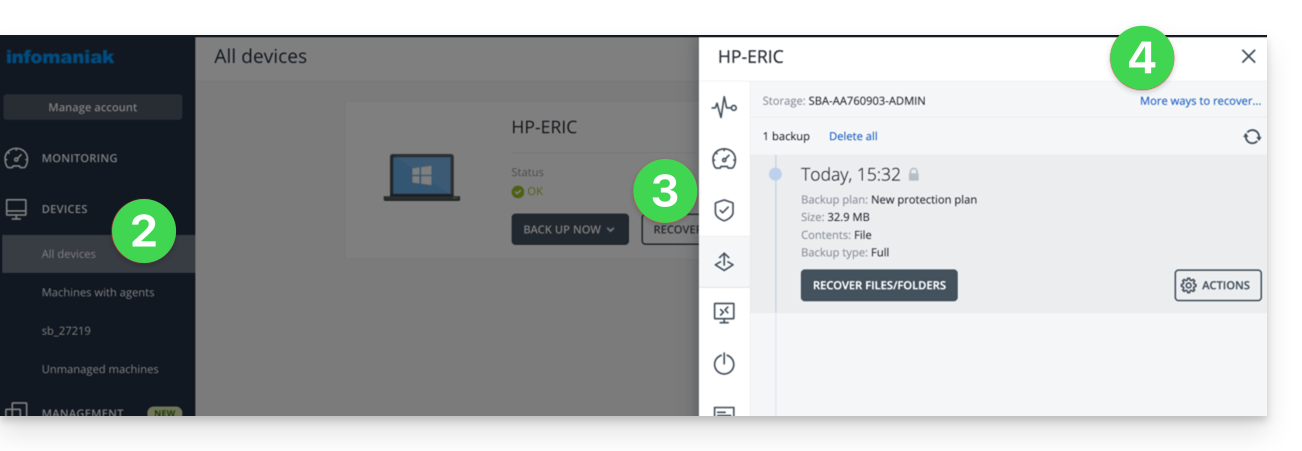
Navigare tra i file salvati
Se necessario, localmente o a distanza, puoi inizialmente ripristinare semplicemente i file di cui hai bisogno:
- Clicca sul pulsante Scarica file (nella sezione Naviga nello spazio di archiviazione cloud).
- Apri il backup interessato.
- Inserisci la password di crittografia se necessario.
- Naviga nella struttura ad albero, seleziona i tuoi file:
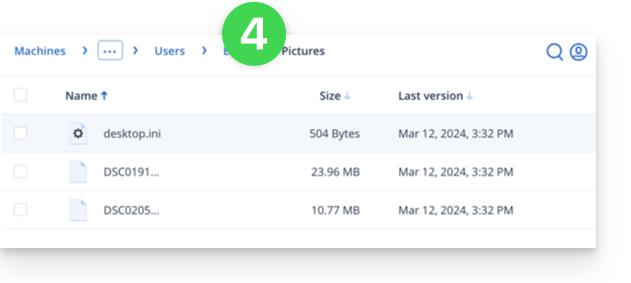
- Clicca su Scarica per ottenere un file
.zipcontenente i tuoi file selezionati.
Prendi anche visione di questa altra guida.
Creare un disco di avvio (su chiavetta USB ad esempio)
Per creare un disco di avvio Windows e consentire il ripristino di un computer:
- Fare clic sul pulsante Scarica un'immagine ISO (nella sezione Ripristina un'intera macchina):
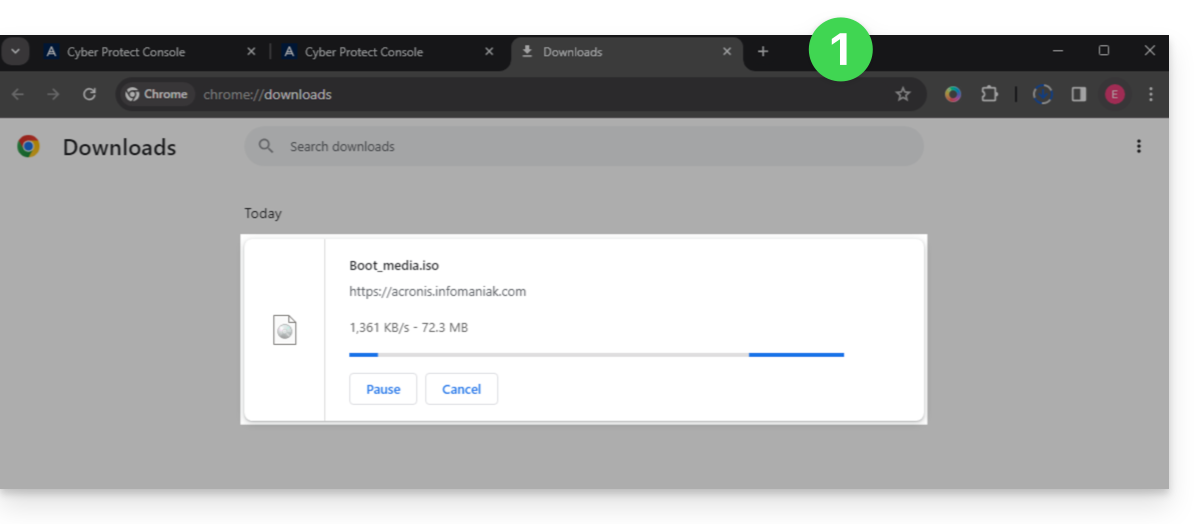
- Annotare in un luogo sicuro il codice del tipo
AA11-BB22-CC33che appare sullo schermo (maggiori informazioni). - Utilizzare un software come Etcher per creare un disco di avvio dal file
.isoscaricato.
Avviare il computer dal supporto rimovibile
Avviare il computer da questo disco di avvio (premendo il tasto richiesto in base alla macchina: F1, F2, F10, F12, DEL, ecc.) e seguire i passaggi successivi:
- Fare clic su Rescue Media:
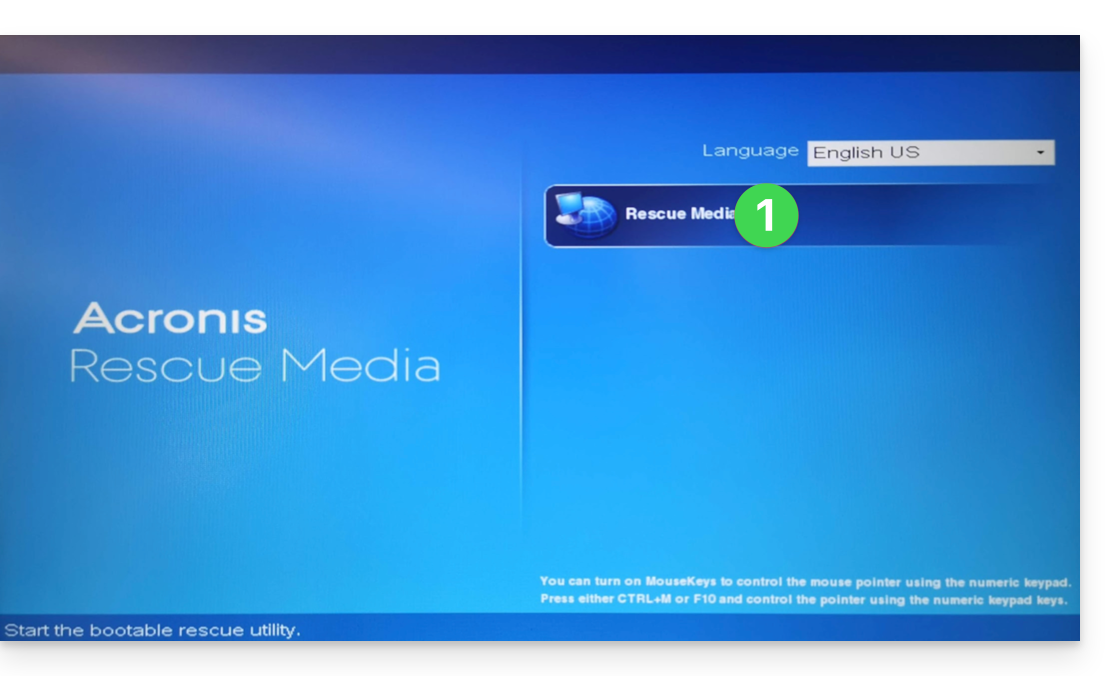
- Collegare il computer tramite Ethernet (o, se necessario, configurare il WiFi dal link situato a destra dell'interfaccia se il computer lo consente) e fare clic su Gestisci il dispositivo localmente:
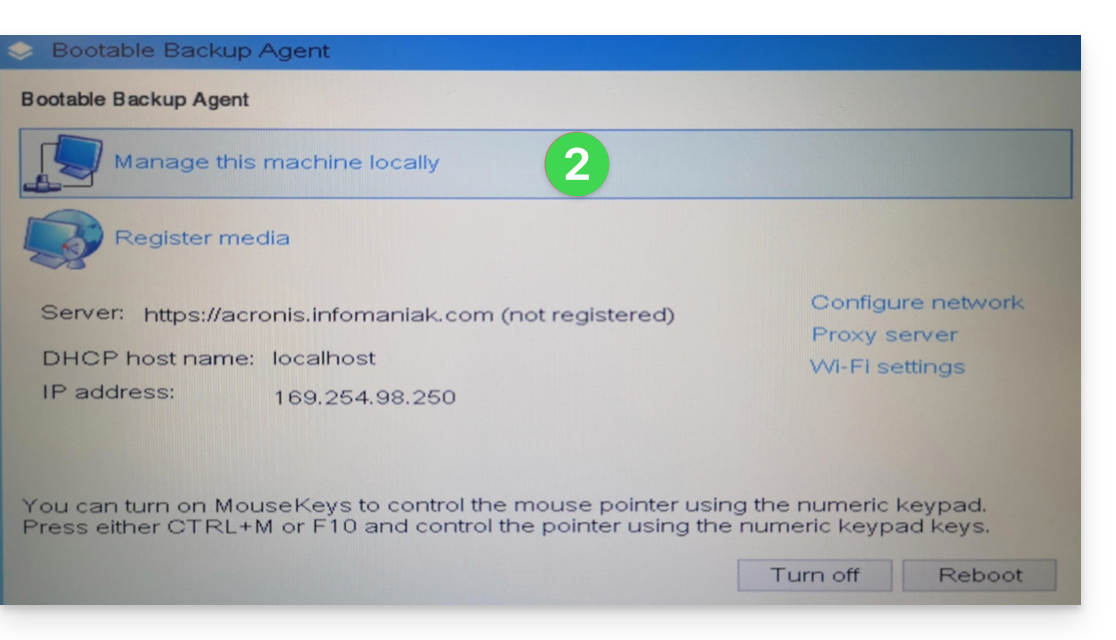
- Fare clic su Ripristina:
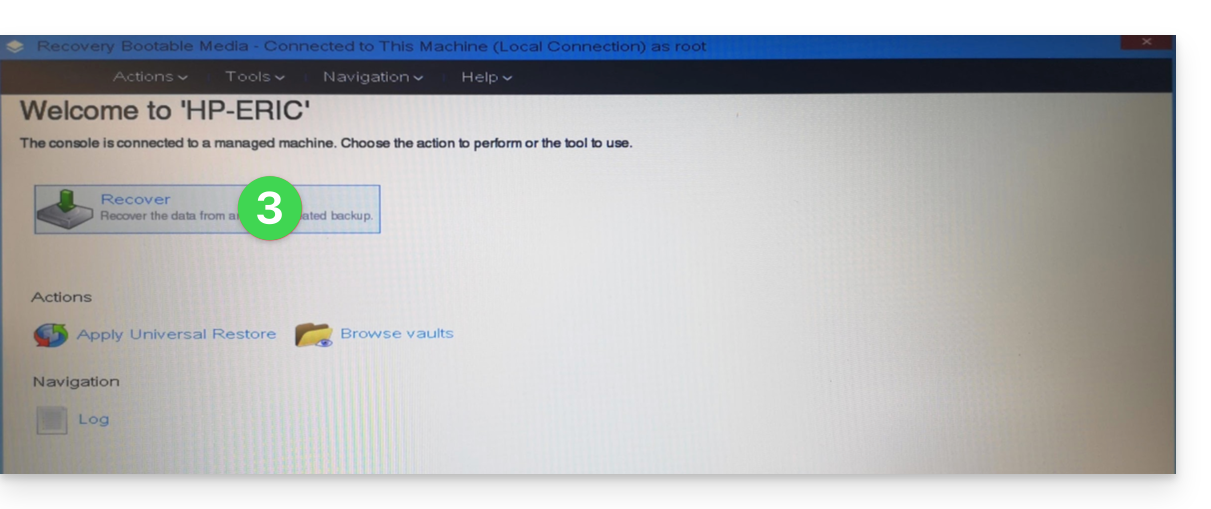
- Fare clic su Seleziona i dati...
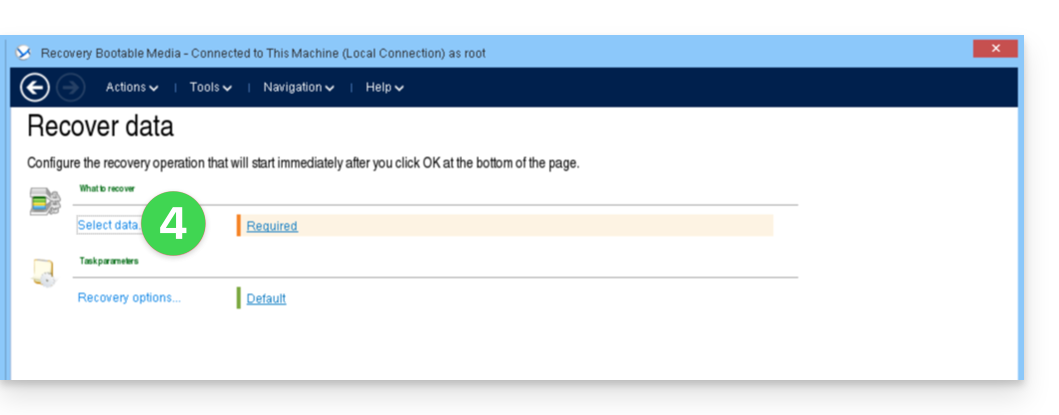
- Fare clic sul pulsante Sfoglia:
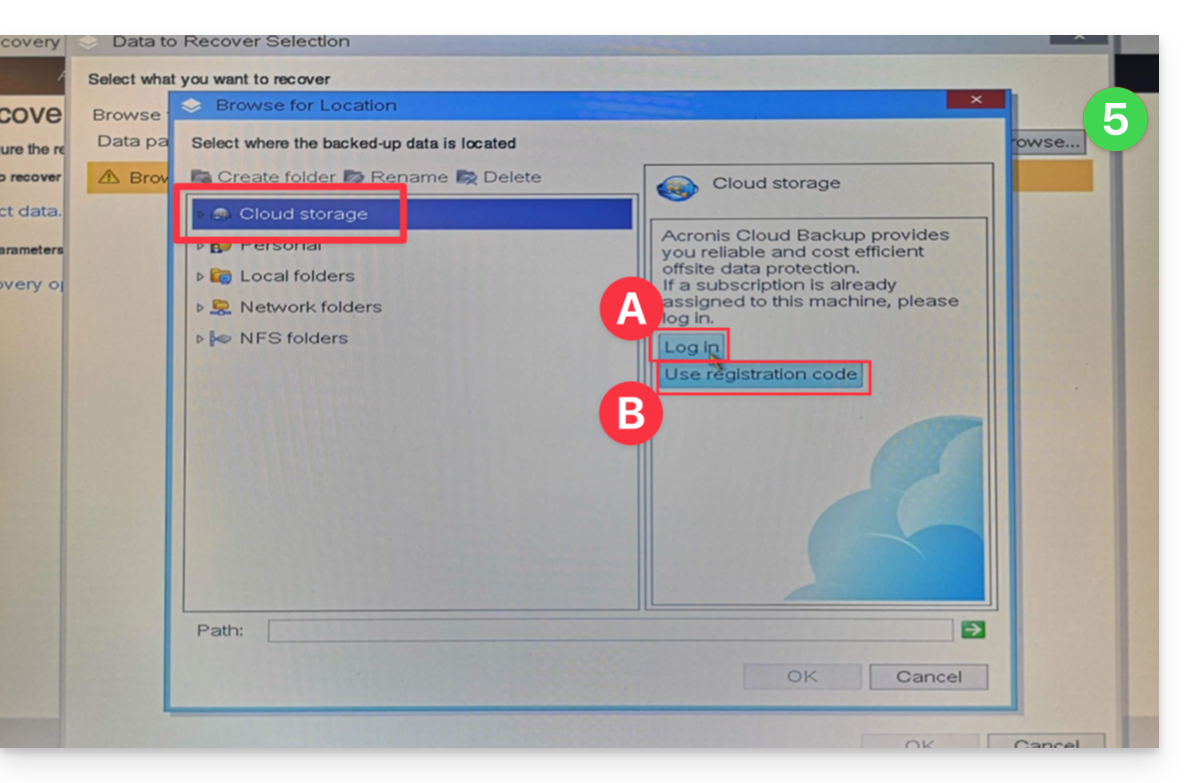
- Sotto Cloud Storage fare clic a scelta su:
- Accedi e utilizza le credenziali Acronis (del tipo
SBA-XXXX-ADMIN) per autenticarsi (la tastiera è impostata per impostazione predefinita su EN-US, assicurati di digitare la parola in chiaro per verificarla se necessario):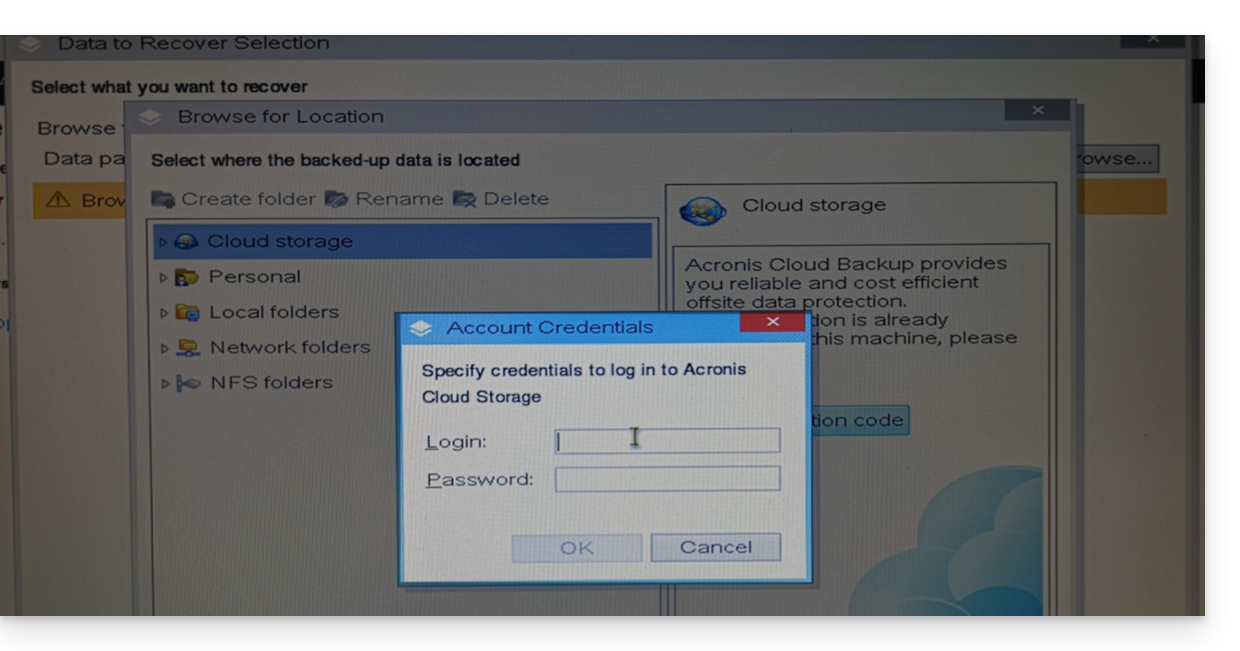
- OPPURE Utilizza il codice di registrazione se hai attivato la 2FA, seguendo la procedura proposta (che consiste nel richiedere un codice temporaneo (del tipo ABCD-ABCD) e poi recarsi alla pagina
https://acronis.infomaniak.com/ui/#w=agentRegistrationper inserire questo codice una volta connessi al proprio account Acronis):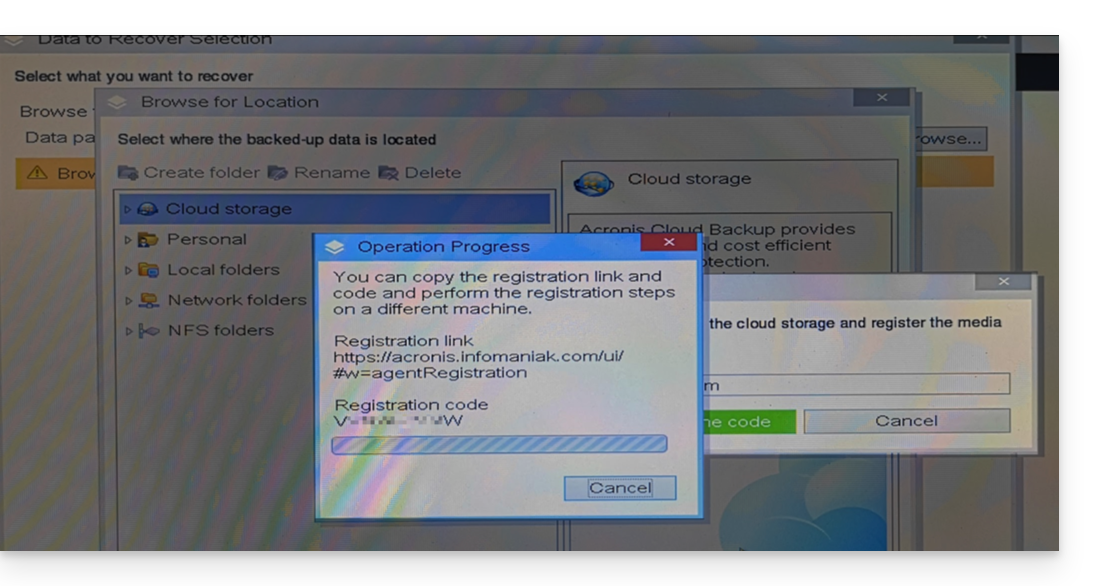
- Accedi e utilizza le credenziali Acronis (del tipo
- Fare clic quindi sul proprio identificativo account Acronis e continuare per accedere ai backup (verrà richiesto la password di crittografia se questa era stata attivata - cf punto 12 di questa guida).
- Selezionare la postazione, il punto di ripristino e i volumi (dischi) da ripristinare:
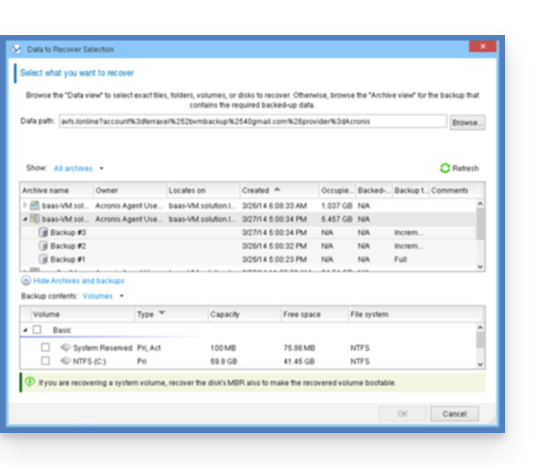
Informazioni utili:- Utilizzare la freccia a sinistra del nome delle postazioni per visualizzare i backup...
- La prima tabella in alto permette di scegliere la postazione e il backup da ripristinare...
- La seconda tabella permette di scegliere il contenuto (i dischi) del backup da ripristinare...
- Fare clic su OK per continuare.
- Effettuare la corrispondenza tra i volumi di origine e di destinazione:
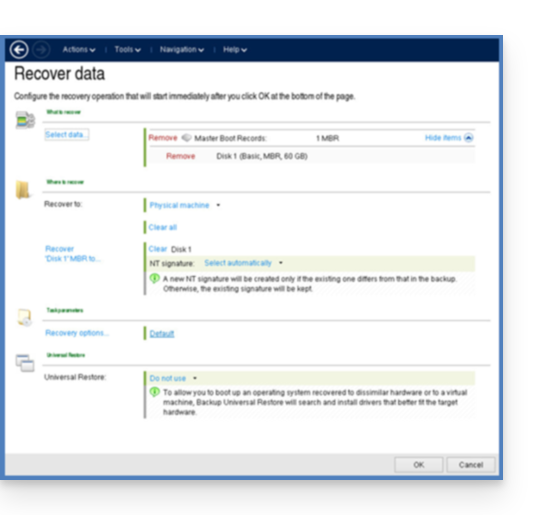
Informazioni utili:- Per ogni volume o disco del backup di origine, fare clic su Richiedi per scegliere dove ripristinare i dati.
- Sotto Opzioni di ripristino, è consigliabile selezionare la casella Riavvio automatico.
- Fare clic su OK per avviare il ripristino.
Questa guida dettaglia come salvare i file e le cartelle di vostra scelta utilizzando l'applicazione Duplicati tramite il protocollo OpenStack Swift su Swiss Backup, la soluzione di backup in un cloud svizzero indipendente.
Premessa
- I diversi servizi offerti da Infomaniak sono tutti compatibili con i protocolli standard corrispondenti (S3/Swift per lo storage, ad esempio), pertanto se riscontrate un problema con un software di terze parti, contattate direttamente il suo editore o un Partner e consultate la politica di supporto nonché l'articolo 11.9 delle CGU Infomaniak.
Installare il software Duplicati
Per fare ciò:
- Andate sul sito di Duplicati: https://www.duplicati.com/
- Cliccate sul pulsante "Download Duplicati".
- Scegliete la versione corrispondente al vostro sistema operativo o alla vostra distribuzione Linux.
- Avviate l'installazione del programma, potete mantenere le scelte predefinite.
Configurare il software Duplicati
Prerequisiti
- Possedere uno spazio Swiss Backup Infomaniak con una quota di dispositivo disponibile (minimo 1) per un backup Cloud.
- Aggiungere 1 dispositivo di tipo Cloud per ottenere i parametri OpenStack Swift.
Successivamente:
- Dopo l'installazione, una pagina web dovrebbe essersi aperta; se non è così, andate su
http://localhost:8200. - Cliccate su Aggiungi Backup e poi selezionate Configura un nuovo backup.
- Date un nome e, eventualmente, una descrizione al vostro piano di backup.
- Attivate o meno il cifratura e create una frase di cifratura se necessario.
- In Tipo di Storage selezionate Openstack Object Storage / Swift
- Sostituite
SBI-XXXXXXXXe "passwd" secondo le informazioni specifiche del vostro dispositivo (consultate questa altra guida):
Nome del Bucket:default
OpenStack AuthURi:https://swiss-backupXX.infomaniak.com/identity/v3(XX = verificate il vostro account Manager Swiss Backup e sostituite l'URL esatta)
Versione dell'API Keystone:V3
Nome di dominio:default
Nome utente:SBI-XXXXXXXX
Password: la vostra password
Nome identità:sb_project_SBI-XXXXXXXXXX
Chiave API: lasciate vuoto
Regione del contenitore: lasciate vuoto - Cliccate su Testa la connessione e verificate che le vostre credenziali siano corrette, poi cliccate su Avanti.
- Sostituite
- Selezionate le cartelle da salvare e cliccate su Avanti.
- Definire le preferenze di backup.
- Si consiglia di lasciare l'opzione Dimensione del volume remoto al suo valore predefinito.
- Scegliere la preferenza relativa alla conservazione dei dati.
- L'opzione Conservazione intelligente del backup è consigliata - verrà quindi conservato un backup per ciascuno degli ultimi 7 giorni, ciascuna delle ultime 4 settimane, ciascuno degli ultimi 12 mesi.
- Fare clic su Salva.
- Verrai riportato alla pagina iniziale; puoi avviare un backup immediatamente facendo clic su Avvia ora accanto al nome del tuo backup o attendere il prossimo backup programmato.
Ripristinare un dispositivo con Duplicati
Per fare ciò:
- Apri un browser Web e vai su http://localhost:8200.
- Fare clic sul menu "Ripristina" a sinistra.
- Se Duplicati non è configurato per accedere al tuo spazio di backup Swiss Backup, vedere sopra.
- Scegliere la posizione da cui si desidera ripristinare i dati.
- Scegliere la data dei dati da ripristinare nel menu a discesa Ripristina da …
- È possibile utilizzare anche il campo di ricerca se si desidera ripristinare un file/cartella specifico.
- Selezionare i dati da ripristinare nell'albero.
- Scegliere la posizione di ripristino dei dati:
- Posizione originale ripristina i dati dove si trovavano durante il backup.
- Scegli posizione consente di ripristinare i dati in una cartella diversa da quella originale.
- Scegliere se si desidera conservare o meno i file che esistono già sul computer in caso di conflitto o rinominare i file con la loro ultima data di modifica.
- Fare clic su Ripristina e attendere la fine del processo.
Risolvere un errore 502 bad gateway o 401 unauth
Con Windows 10, le connessioni al server Swift Infomaniak vengono effettuate con TLS1.2, mentre con Windows 11, ciò avviene in TLS1.3, il che genera errori. Se si limita la scelta a TLS 1.2, allora tutto funziona bene.
Per fare ciò:
- Aggiungere l'opzione avanzata delle versioni SSL consentite:

- e selezionare Tls 1 2:

Questa guida spiega come creare un nuovo dispositivo (backup Cloud tramite FTP / SFTP) su Swiss Backup, la soluzione di backup in un cloud svizzero indipendente.
Prerequisiti
- Ordina uno spazio Swiss Backup Infomaniak.
- Durante l'ordine, aver definito la quota di dispositivo/i disponibile/i (minimo 1) sotto backup tipo Cloud:
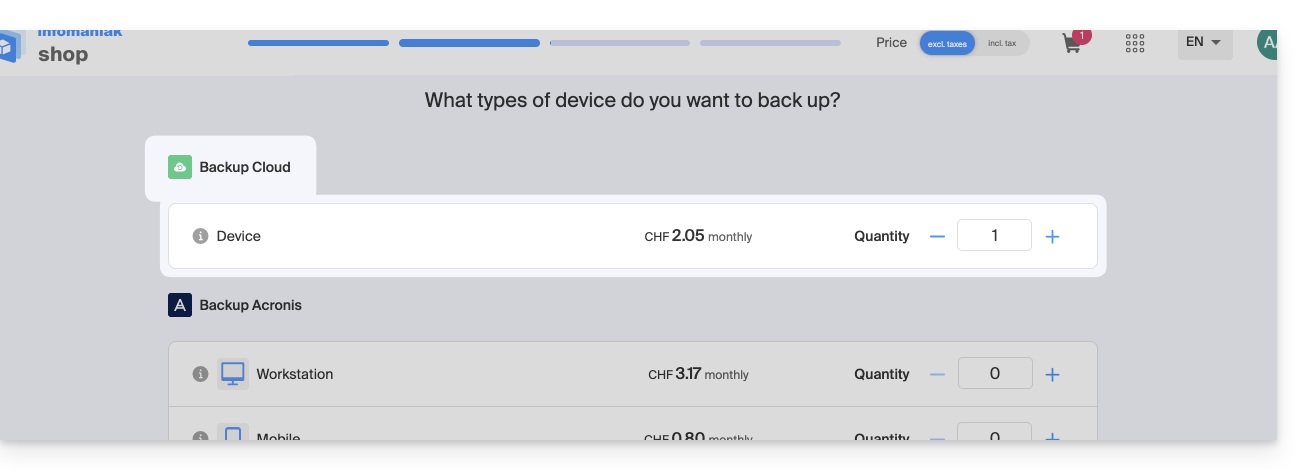
- Se necessario, aumentare la quota di dispositivo secondo le tue esigenze.
- Attenzione: affinché il trasferimento di un file da una connessione FTP / SFTP abbia successo, il volume del file non deve superare i 10 To.
- È consigliabile verificare e, se necessario, regolare i parametri di timeout del tuo software/client FTP.
Aggiungere un dispositivo (per connessione FTP/SFTP)
Per accedere a Swiss Backup e configurare un nuovo backup libero:
- Clicca qui per accedere alla gestione del tuo prodotto sul Manager Infomaniak (hai bisogno di aiuto?).
- Clicca direttamente sul nome attribuito al prodotto interessato:
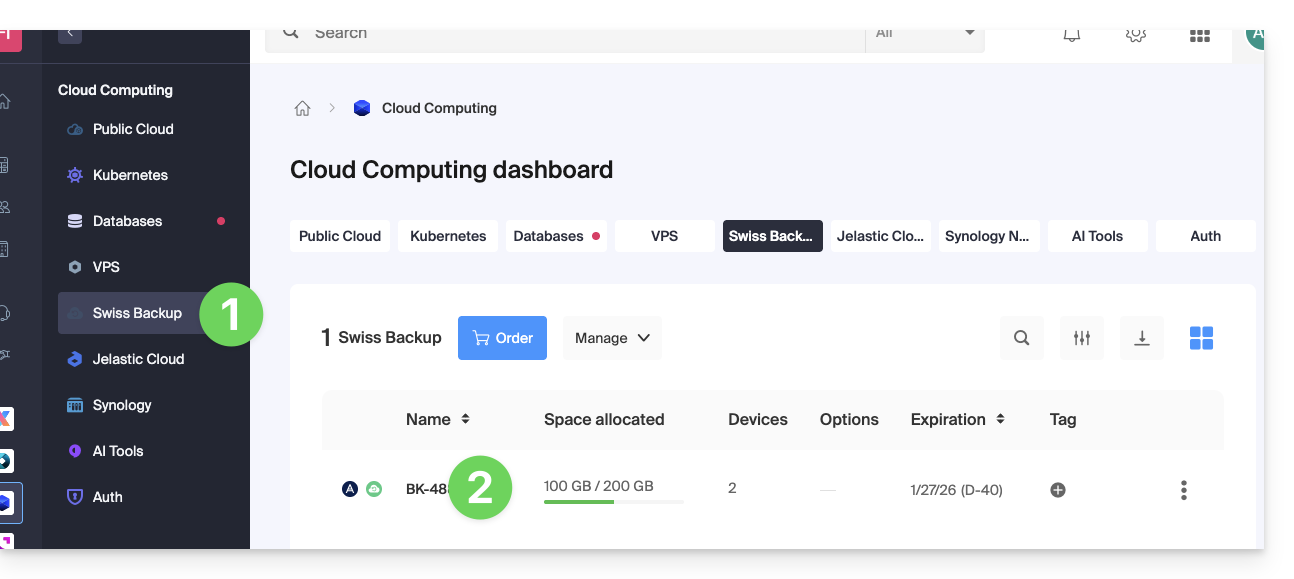
- Clicca sul pulsante blu Gestisci i miei dispositivi (nella sezione Spazio di backup Cloud) :
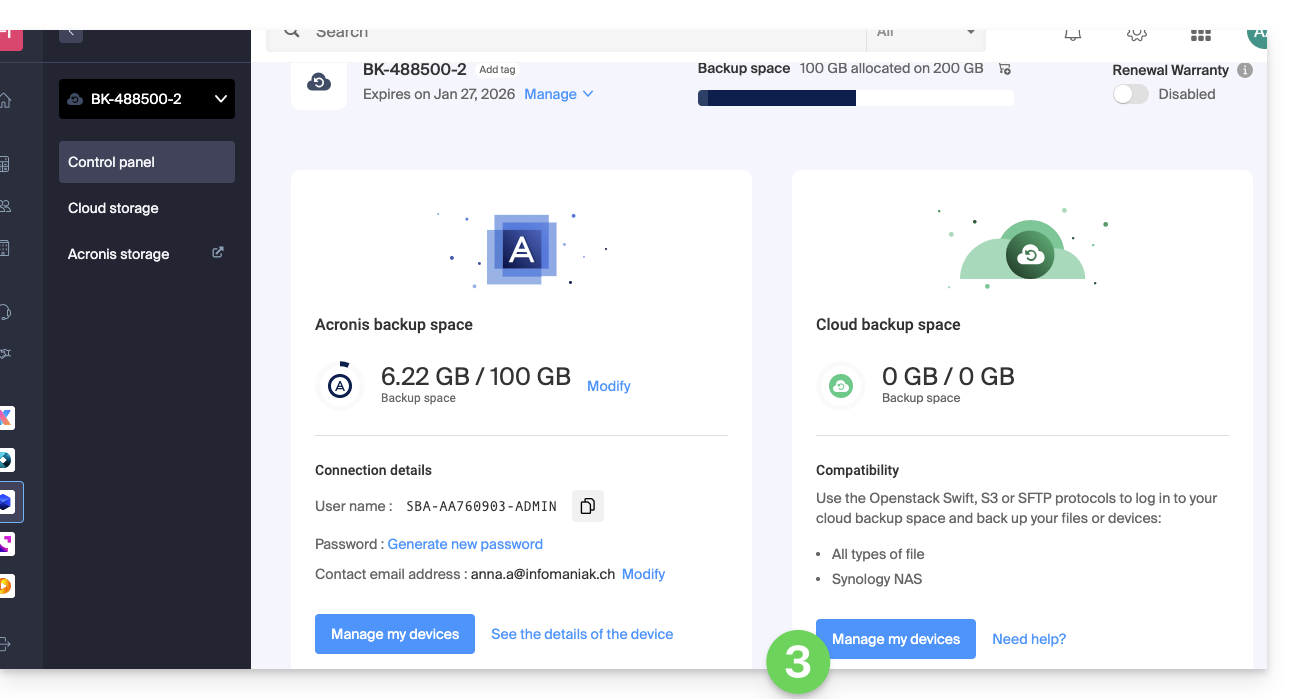
- Clicca sul pulsante blu Aggiungi un dispositivo :
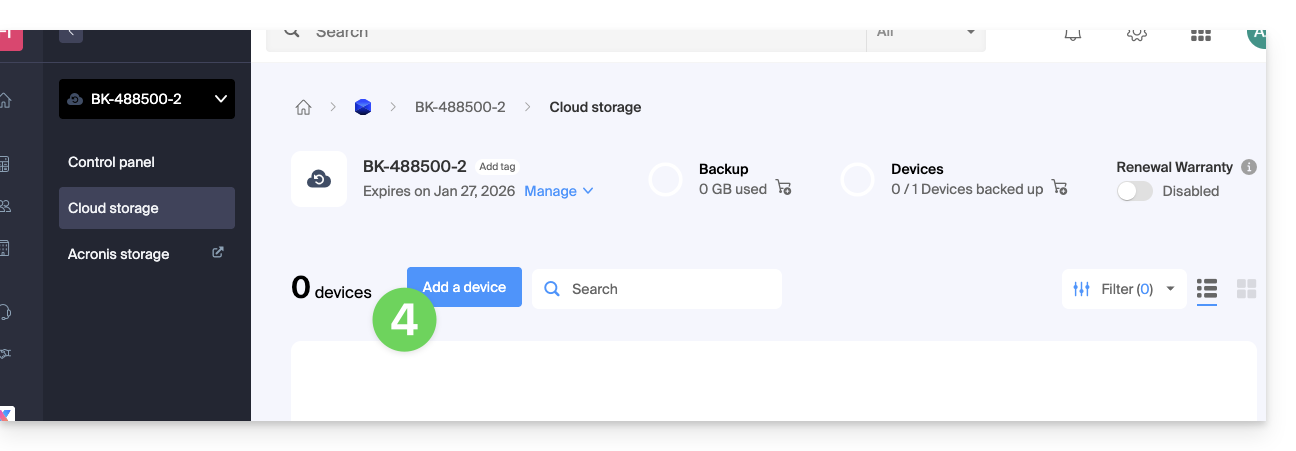
- Scegli il tipo/protocollo di backup libero FTP/SFTP.
- Clicca sul pulsante blu Continua :
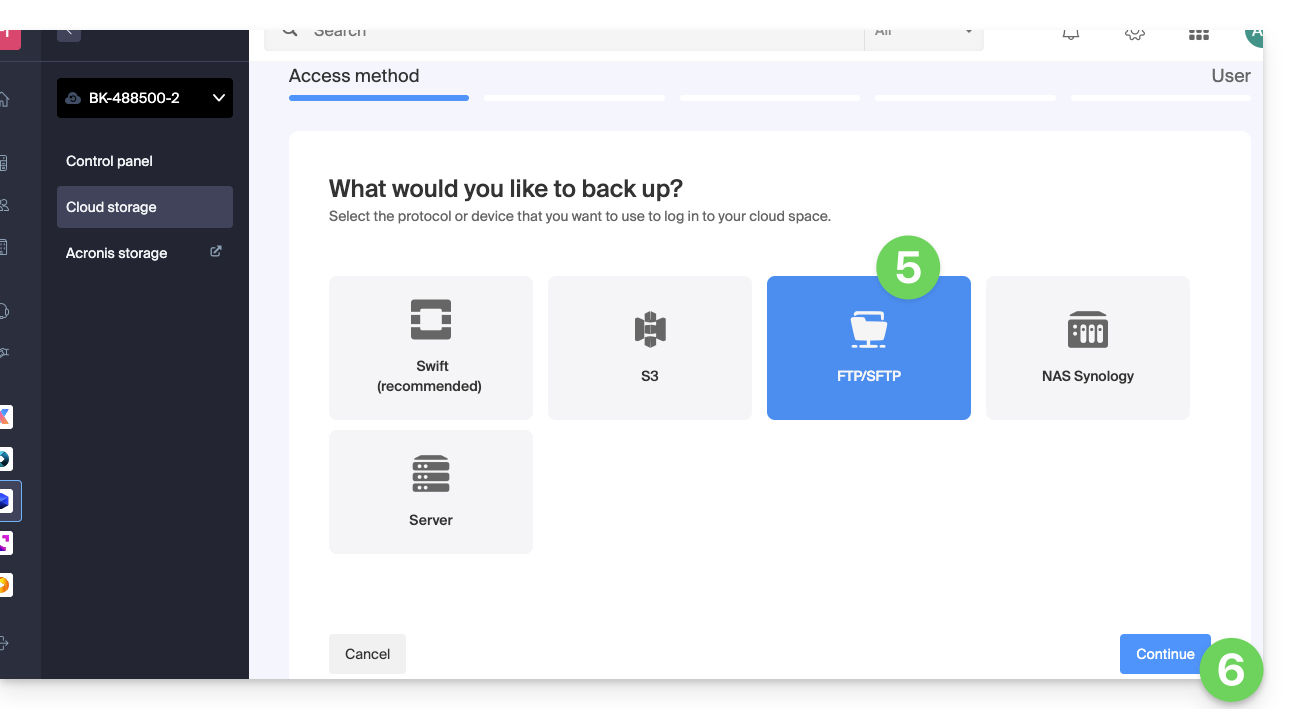
- Scegli l'utente che riceverà le informazioni di connessione (se necessario scegliere un utente diverso dal tuo e specificare le coordinate della persona nel passaggio successivo).
- Clicca sul pulsante blu Continua :
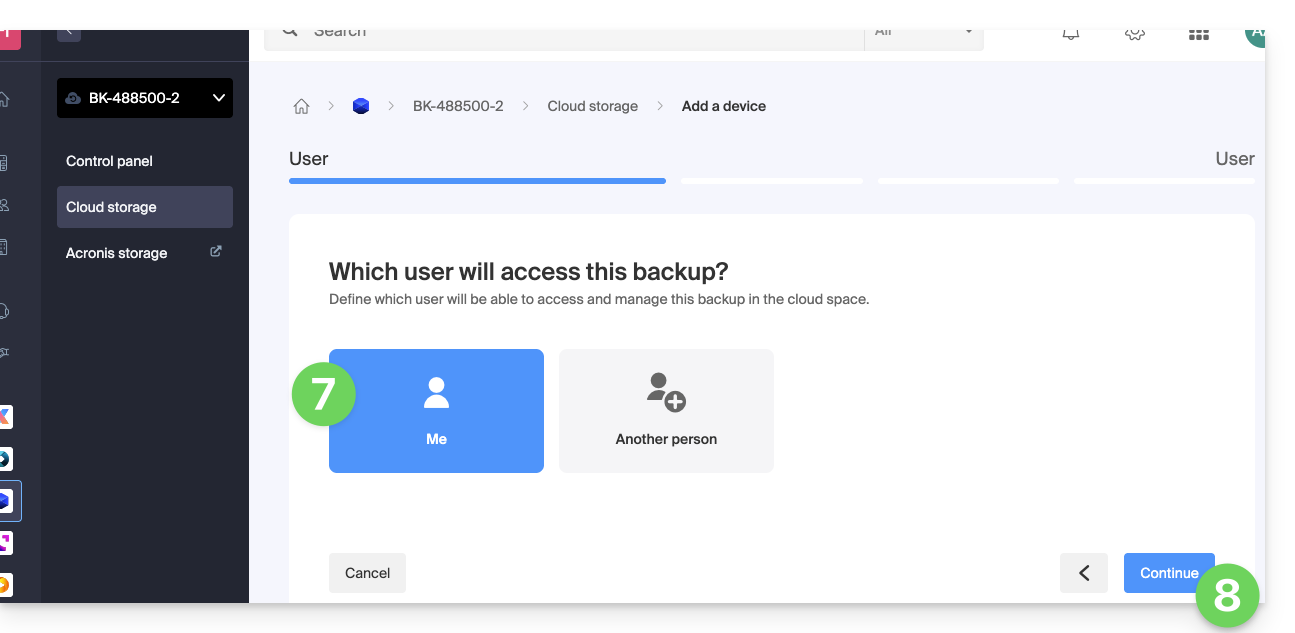
- Dai un nome al backup.
- Definisci lo spazio su disco massimo che questo spazio di backup dovrà rappresentare a partire dal volume totale del Swiss Backup sottoscritto, aumentando se necessario la dimensione totale tramite il link blu.
- Clicca sul pulsante blu Continua :
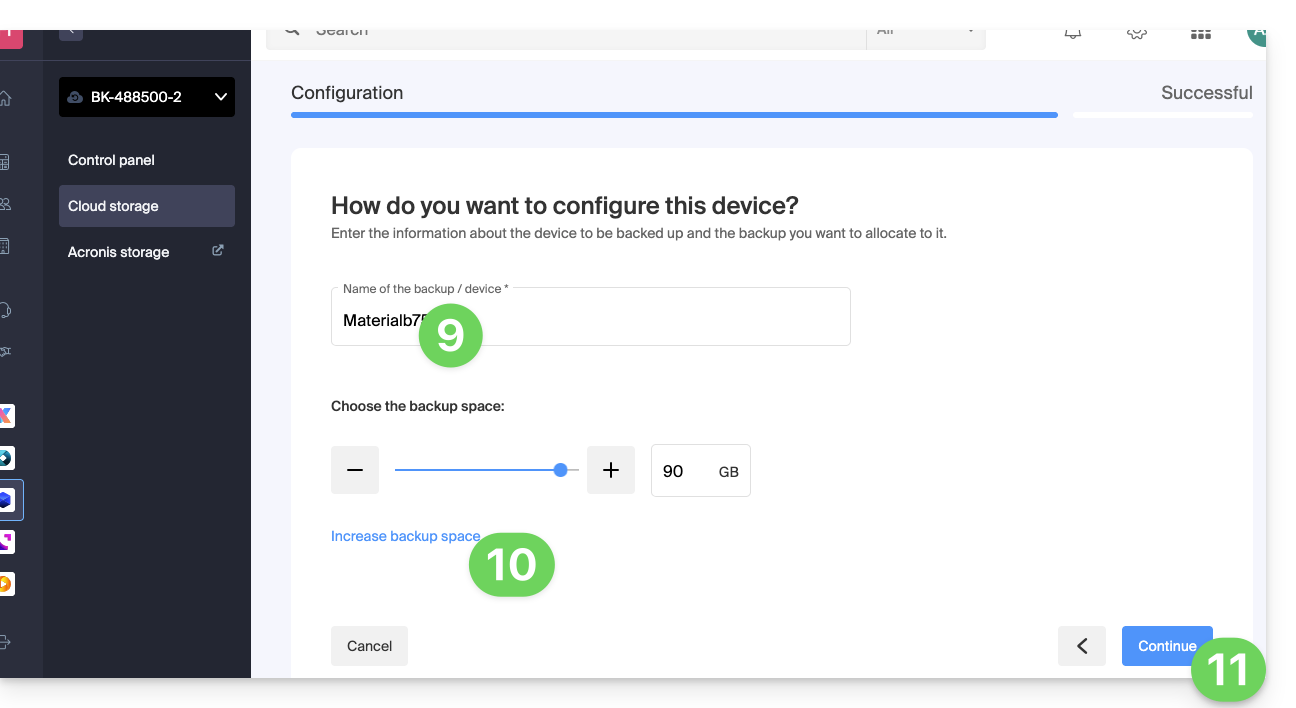
- Clicca sul pulsante blu per visualizzare le informazioni di connessione :
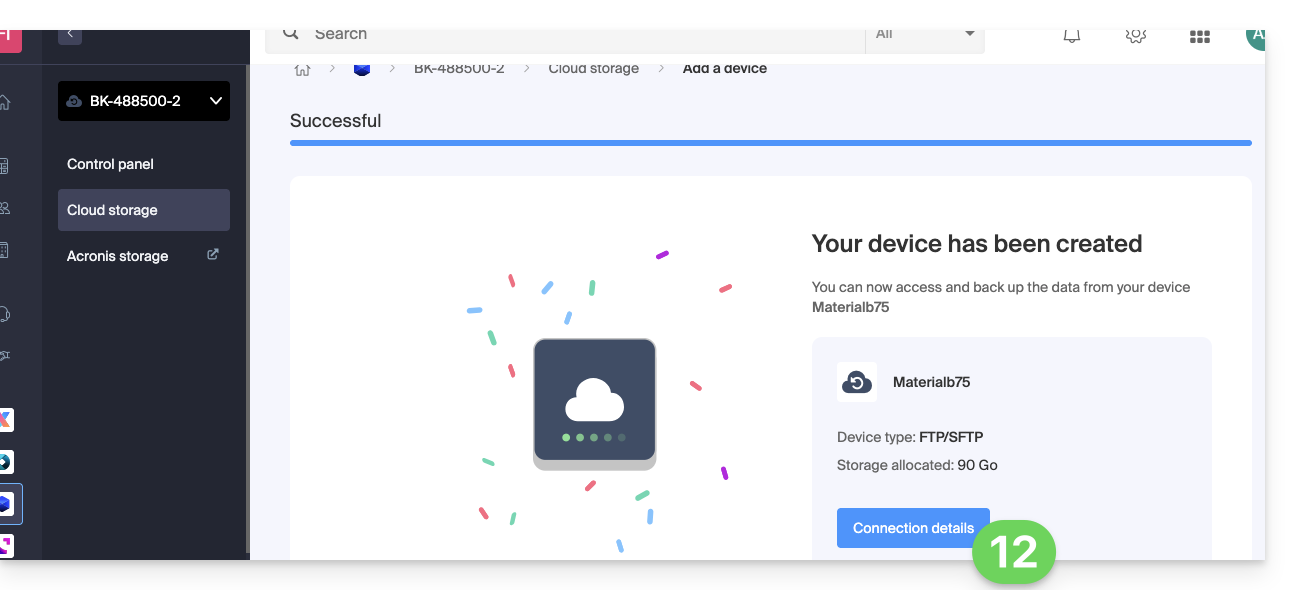
- Questa sezione menziona, tra le altre cose, il numero che rappresenta la posizione, utile per completare alcune informazioni che dovrete fornire durante la configurazione della vostra applicazione di backup.
- Questa sezione fornisce tutte le informazioni di connessione.
- La posizione o nome del server host per la connessione SFTP e FTP qui sotto, con il numero di porta (porte predefinite per questi protocolli).
- La password (da generare tramite il link blu che aprirà l'assistente in una finestra popup del browser o tramite il link ricevuto via e-mail):
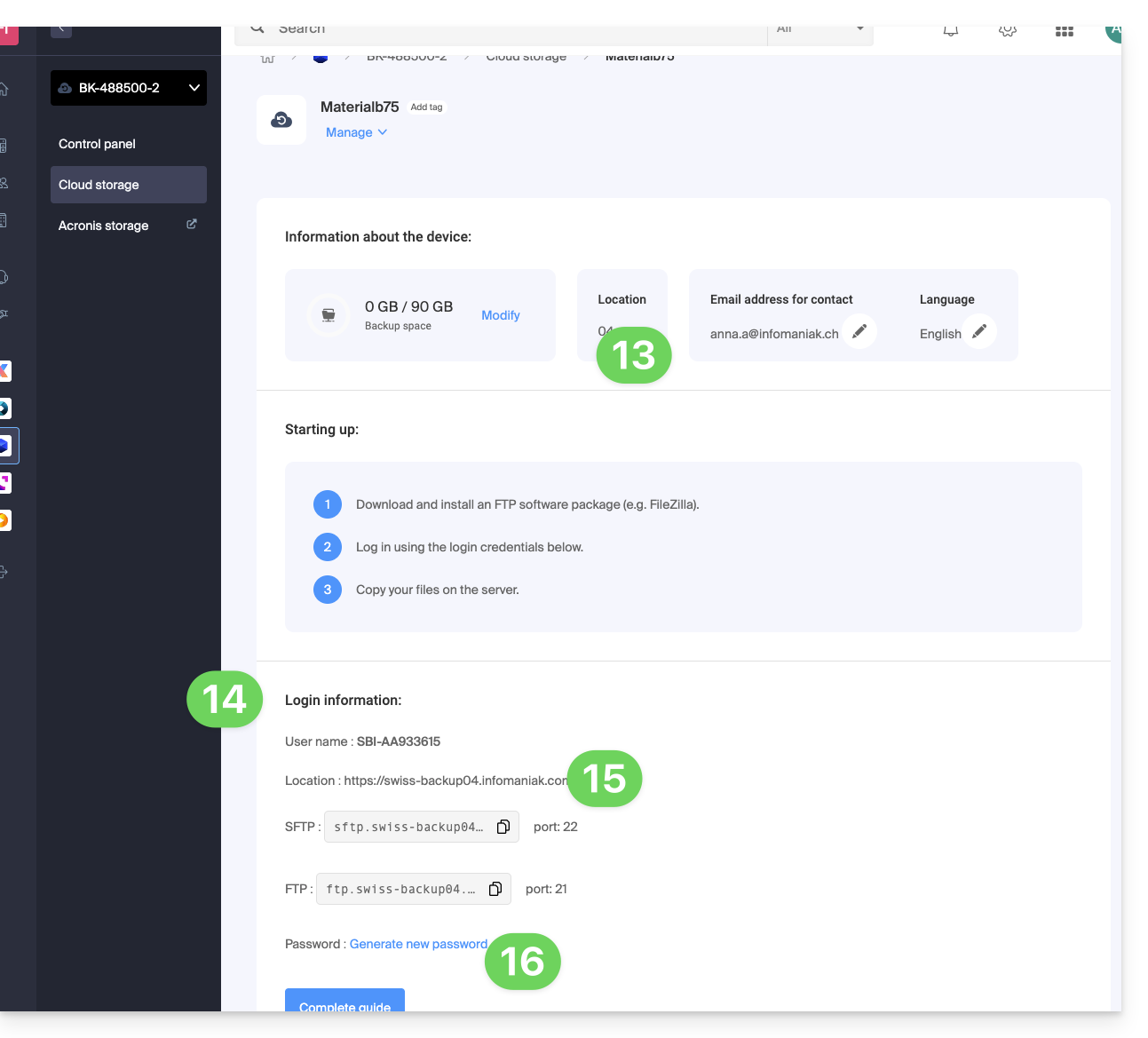
E poi?
Una volta aggiunto il dispositivo nell'interfaccia Swiss Backup all'interno del Manager Infomaniak, è possibile configurare l'applicazione di vostra scelta per iniziare i backup Cloud tramite il protocollo menzionato in questa guida.
Questa guida spiega come modificare le notifiche e gli avvisi via email dell'Agent Acronis utilizzato per salvare i tuoi dispositivi con Swiss Backup.
Attivare/disattivare gli avvisi e le notifiche
Per accedere all'interfaccia di gestione:
- Clicca qui per accedere alla Console Acronis con le credenziali ottenute dopo l'aggiunta del dispositivo (hai bisogno di aiuto?).
- Clicca su Gestione account nel menu laterale sinistro:

- Clicca su Amministratore aziendale.
- Clicca sull'utente interessato nella tabella che si apre.
- Clicca sull'icona matita ✎ nel blocco delle impostazioni:

- Clicca su Conferma per salvare le modifiche:

Modificare l'indirizzo email di ricezione
Per cambiare l'indirizzo email che riceve le notifiche:
- Clicca qui per accedere alla Console Acronis con le credenziali ottenute dopo l'aggiunta del dispositivo (hai bisogno di aiuto?).
- Clicca su Gestione account nel menu laterale sinistro.
- Clicca su Amministratore aziendale.
- Clicca sull'utente interessato nella tabella che si apre.
- Clicca sulla scheda Informazioni generali in alto a destra.
- Clicca sull'icona matita ✎:

- Modifica l'indirizzo email.
- Clicca su Conferma per salvare la modifica:

Generare rapporti periodici
Consulta questa guida se stai cercando informazioni sulla gestione dei rapporti periodici (personalizzarli o permettere a più persone di riceverli).
Questa guida spiega come disinstallare definitivamente l'Agent di backup Acronis per Swiss Backup sui dispositivi Apple.
Prendere inoltre visione della documentazione di Acronis in merito.
Rimuovere Backup Agent da macOS
Per rimuovere Cyber Protect:
- Clicca qui per accedere alla Console Acronis con le credenziali ottenute dopo l'aggiunta del dispositivo (hai bisogno di aiuto?).
- Clicca sull'icona utente in alto a destra.
- Clicca su Download:
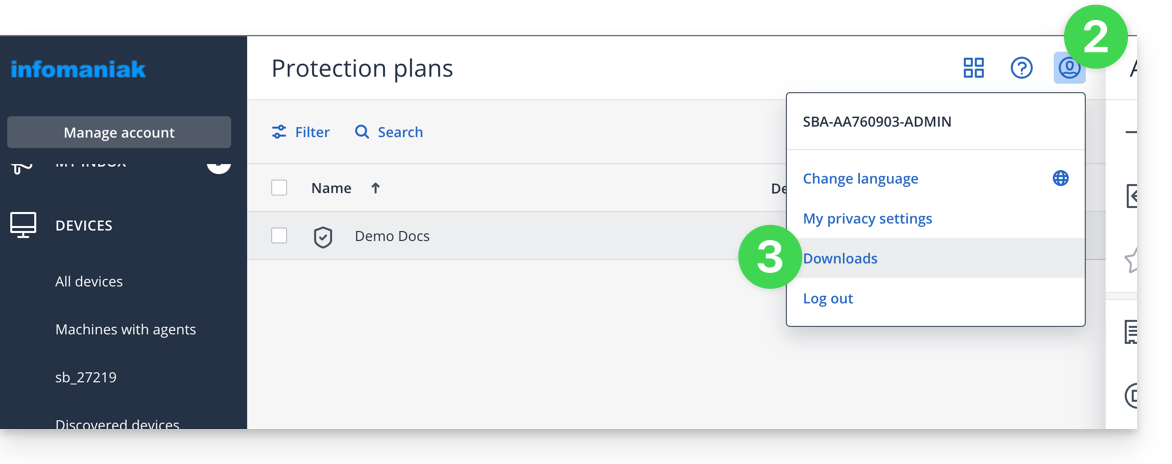
- Scegli il client adatto alla tua macchina.
- Apri il
.dmguna volta scaricato. - Fai doppio clic su Disinstalla:
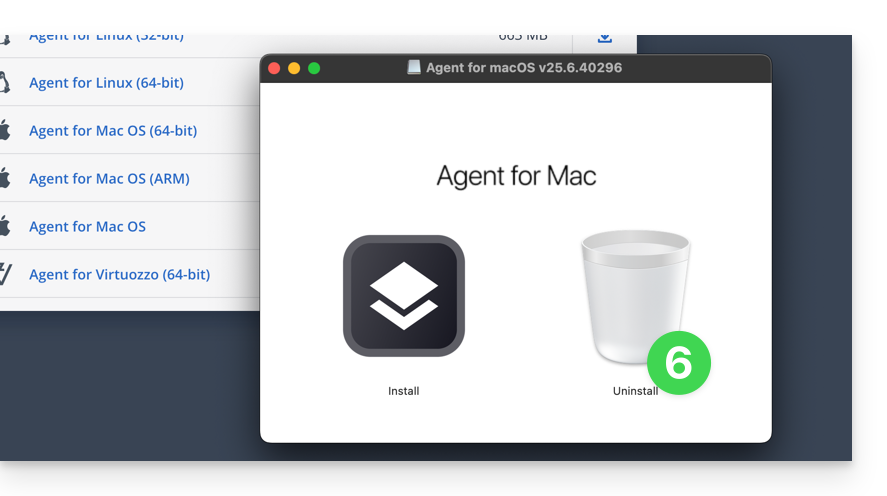
- Conferma se necessario l'apertura dell'applicazione.
- Conferma se necessario la disinstallazione dell'applicazione.
- Attendi la fine della disinstallazione.
Questa guida spiega come creare un nuovo dispositivo (backup Cloud tramite S3 Compatibile) su Swiss Backup, la soluzione di backup in un cloud svizzero indipendente.
Prerequisiti
- Ordina uno spazio Swiss Backup Infomaniak.
- Al momento dell'ordine, aver definito la quota di dispositivi disponibili (minimo 1) sotto backup di tipo Cloud:
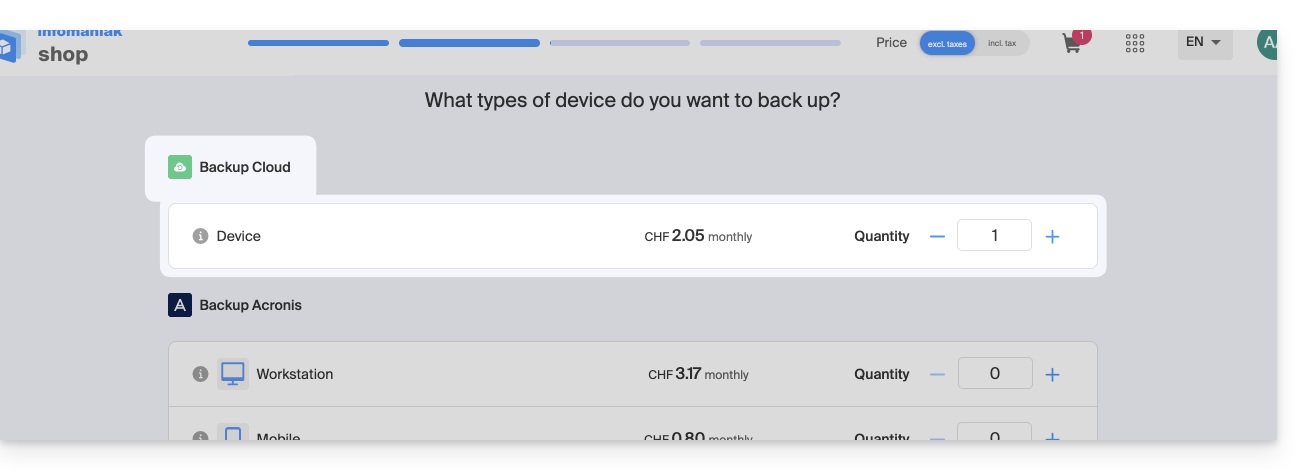
- Se necessario, aumentare la quota di dispositivi in base alle tue esigenze.
Aggiungere un dispositivo (per connessione S3)
Per accedere a Swiss Backup e configurare un nuovo backup libero:
- Clicca qui per accedere alla gestione del tuo prodotto sul Manager Infomaniak (hai bisogno di aiuto?).
- Clicca direttamente sul nome attribuito al prodotto interessato:
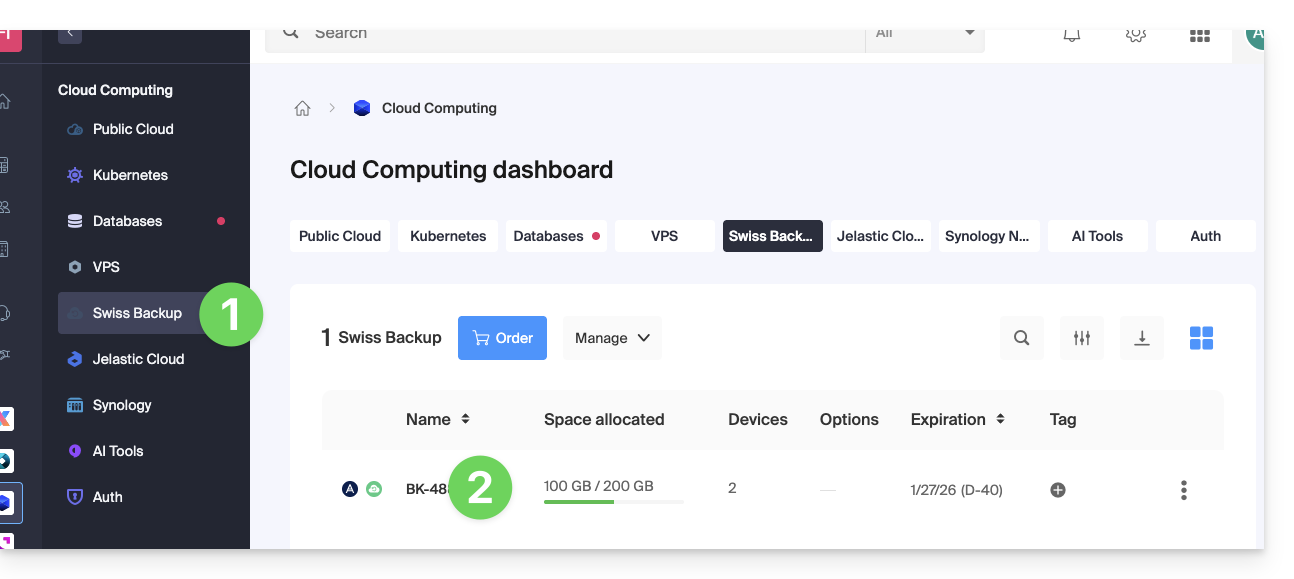
- Clicca sul pulsante blu Gestisci i miei dispositivi (nella sezione Spazio di backup Cloud):
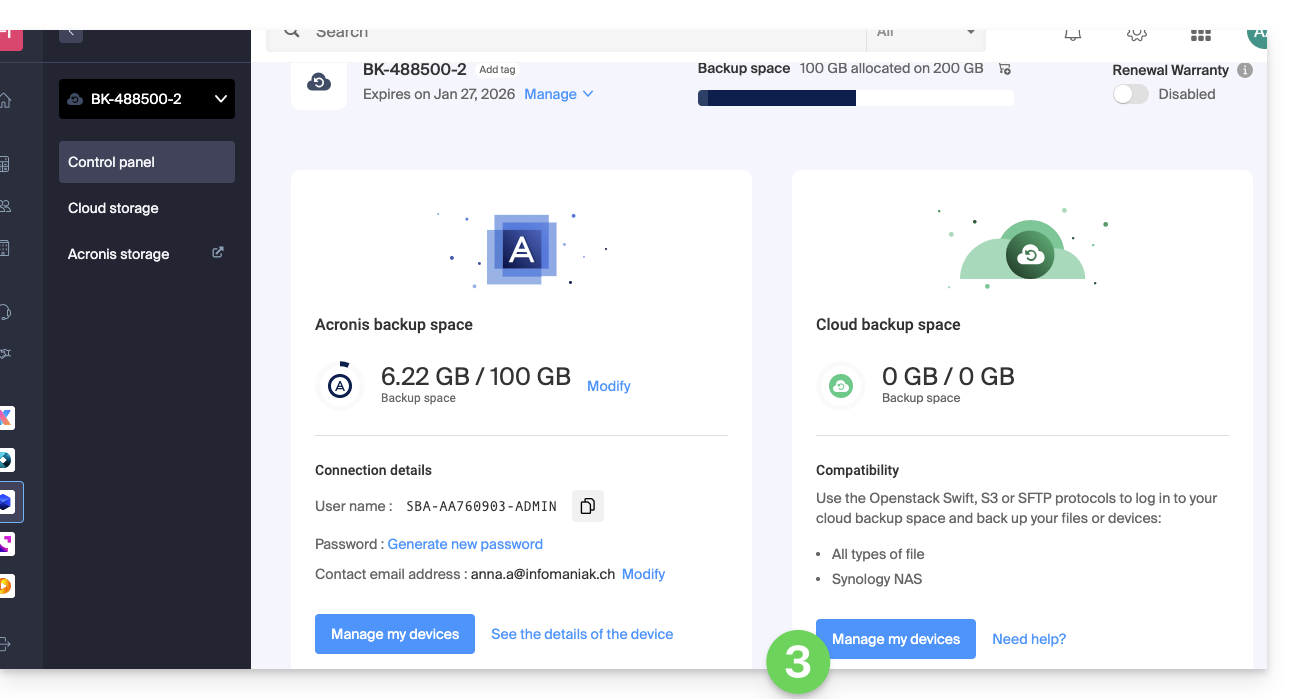
- Clicca sul pulsante blu Aggiungi un dispositivo:
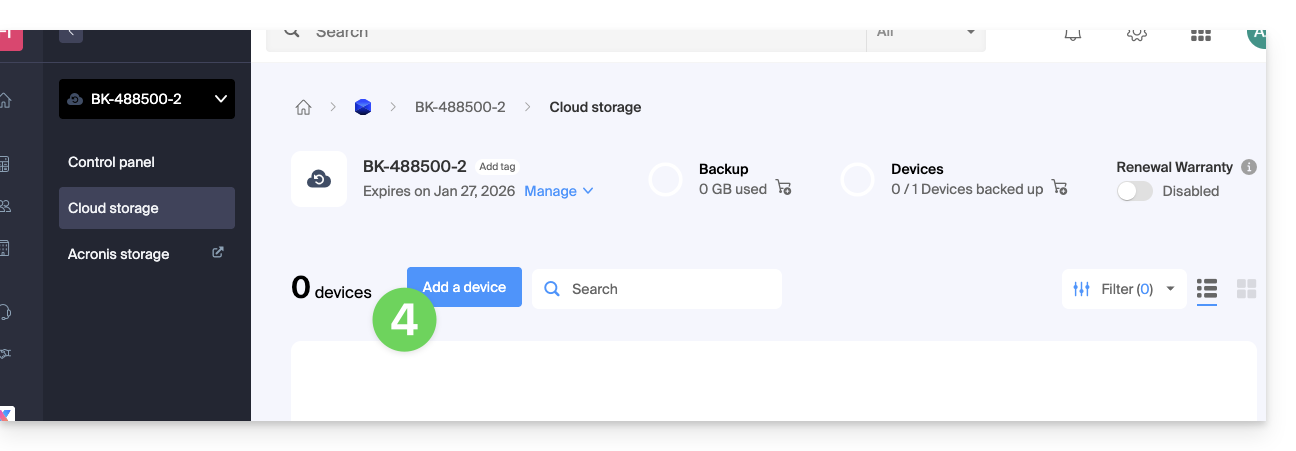
- Scegli il tipo/protocollo di backup libero S3.
- Clicca sul pulsante blu Continua:
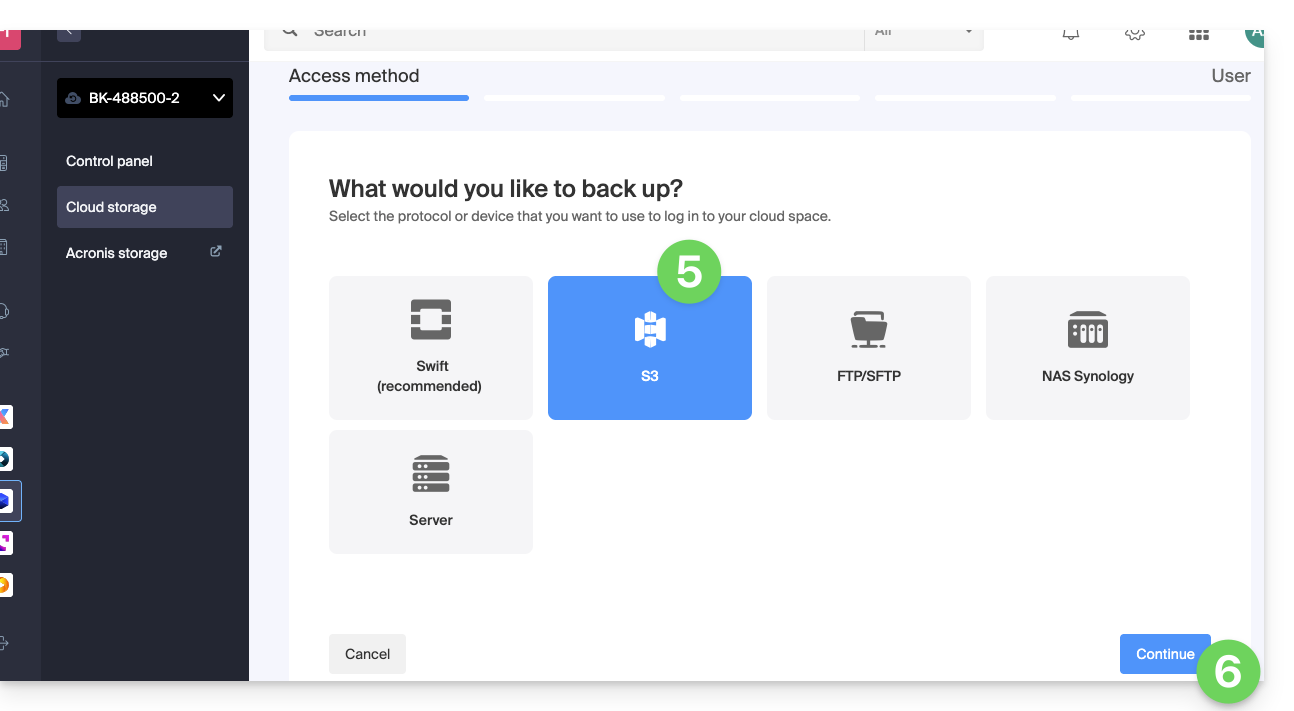
- Scegli l'utente che riceverà le informazioni di connessione (se necessario scegliere un utente diverso dal tuo e specificare le coordinate della persona nel passaggio successivo).
- Clicca sul pulsante blu Continua:
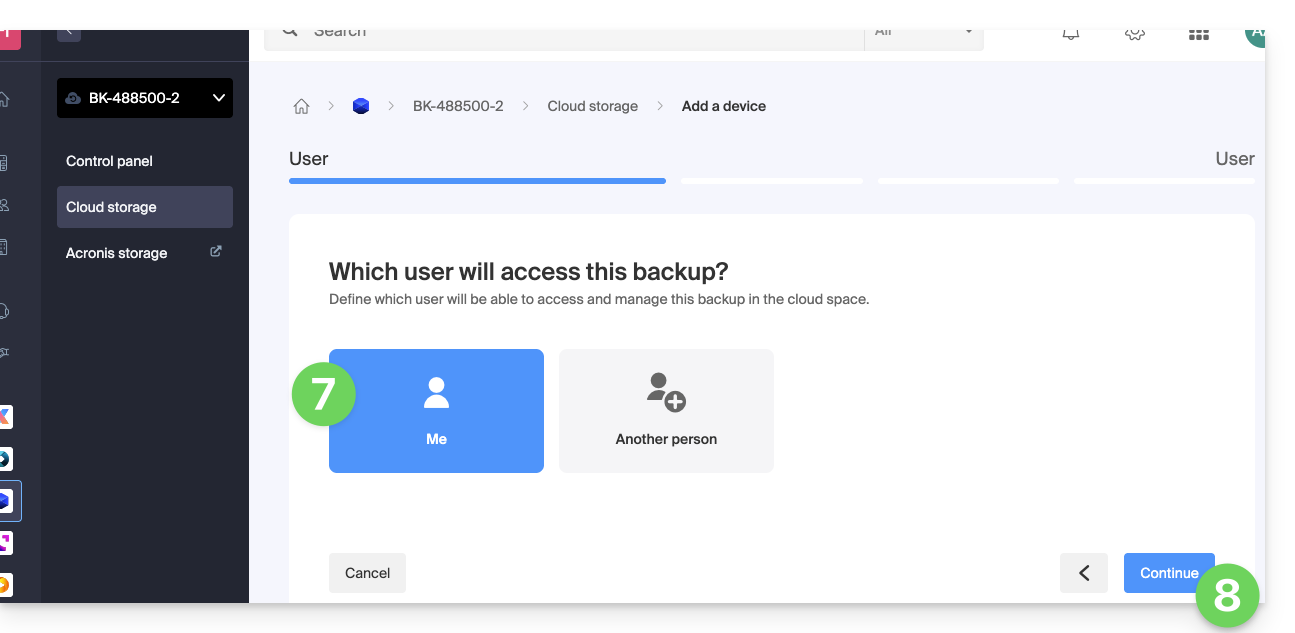
- Dai un nome al backup.
- Definisci lo spazio su disco massimo che questo spazio di backup dovrà rappresentare a partire dal volume totale del Swiss Backup sottoscritto, aumentando se necessario la dimensione totale tramite il link blu.
- Clicca sul pulsante blu Continua:
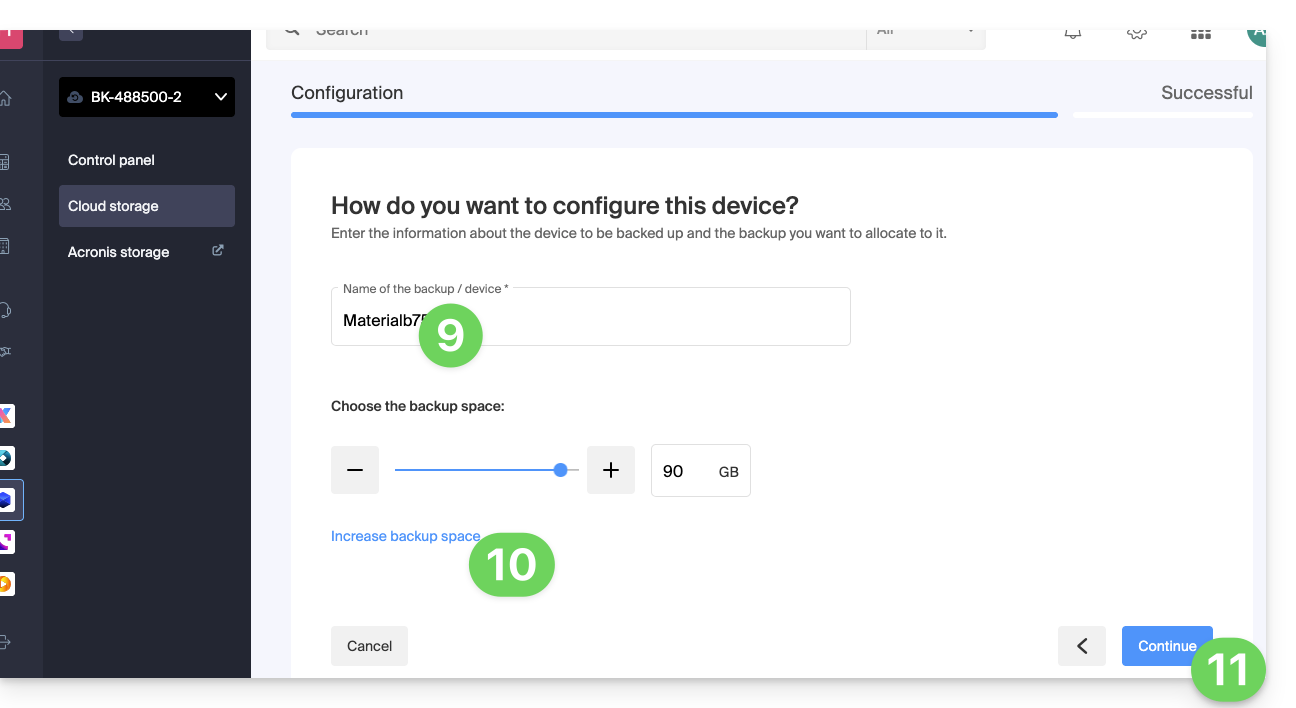
- Clicca sul pulsante blu per visualizzare le informazioni di connessione:
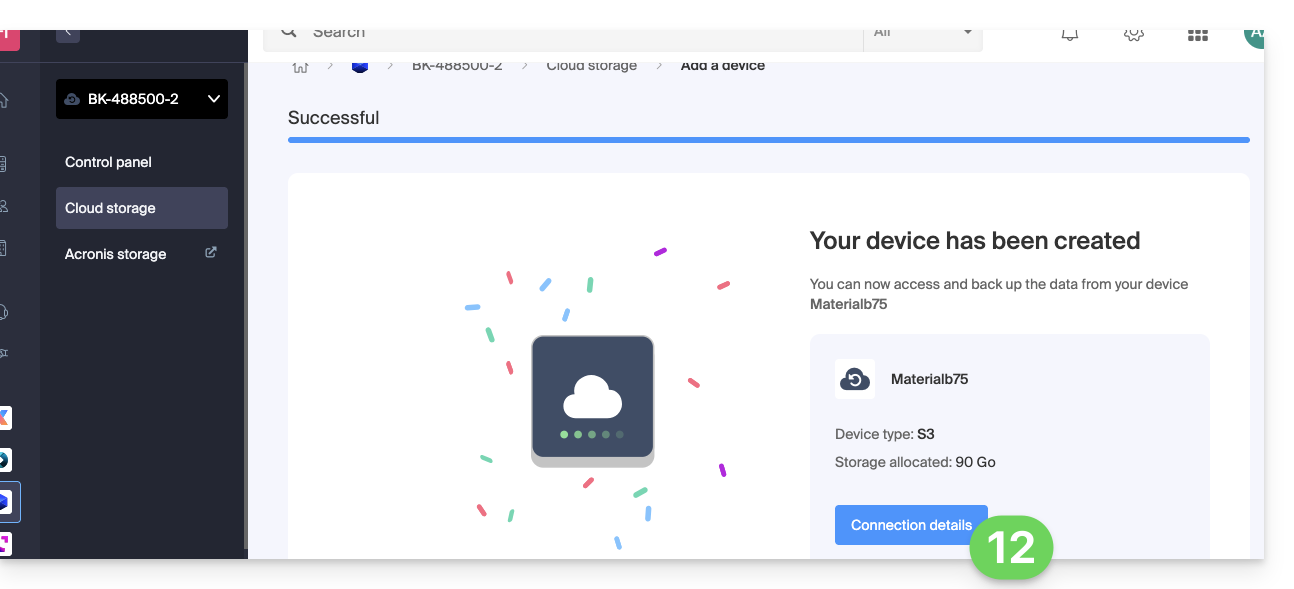
- Questa sezione menziona, tra le altre cose, il numero che rappresenta la posizione, utile per completare alcune informazioni che dovrai fornire durante la configurazione della tua applicazione di backup.
- Questa sezione fornisce tutte le informazioni di accesso.
- La password (da generare tramite il link blu che aprirà l'assistente in una finestra popup del browser o tramite il link ricevuto via e-mail) che include un "
Endpoint", una "Access Key" e una "Secret Key" :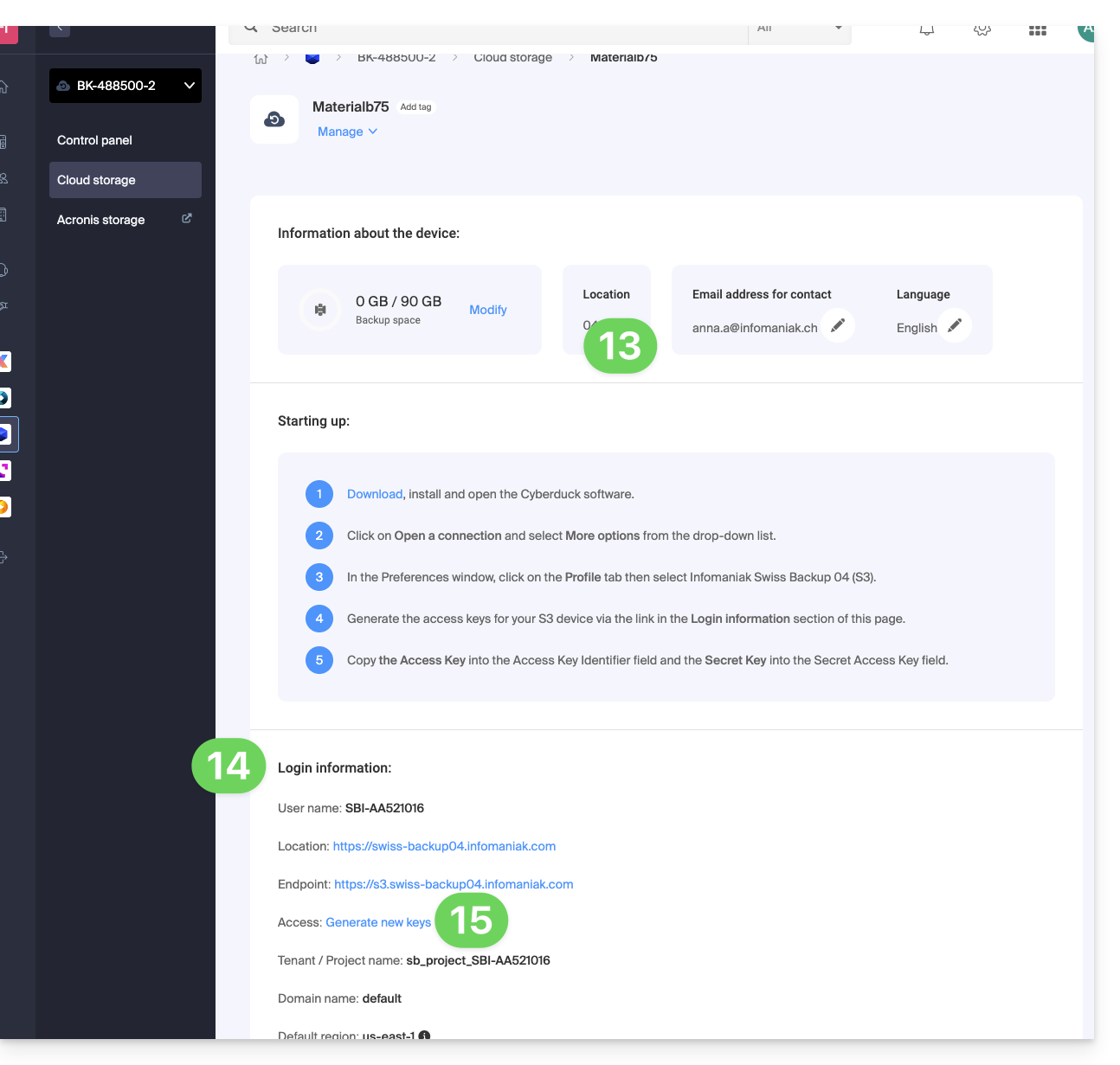
E poi?
Una volta aggiunto il dispositivo sull'interfaccia Swiss Backup all'interno del Manager Infomaniak, è possibile configurare l'applicazione di propria scelta per iniziare i backup Cloud tramite il protocollo menzionato in questa guida.
Questa guida spiega come ripristinare un computer Apple macOS utilizzando Acronis su Swiss Backup, la soluzione di backup in un cloud svizzero indipendente.
Prerequisiti
- L'applicazione Acronis deve essere installata sul computer su cui si desidera eseguire il ripristino; utilizzare le stesse credenziali utilizzate per salvare la macchina durante la registrazione dell'agente:
- Consulta la documentazione di Acronis a riguardo.
- Clicca qui per accedere alla Console Acronis con le credenziali ottenute dopo l'aggiunta del dispositivo (hai bisogno di aiuto?).
- Clicca sul pulsante Aggiungi in alto a destra.
- Clicca su Mac.
- Scarica e installa l'applicazione.
Creare una chiavetta USB avviabile
Per questo:
- Inserisci una chiavetta USB vergine di almeno 4 Go nel tuo Mac (attenzione: i dati contenuti sulla chiavetta verranno eliminati).
- Apri l'applicazione Rescue Media Builder dalla cartella Applicazioni del Finder del tuo Mac. Questa applicazione è stata installata automaticamente insieme all'applicazione Acronis.
- Seleziona la chiavetta USB rilevata e clicca su Create Media.
Avviare la procedura di ripristino
Per questo:
- Riavvia il Mac con la chiavetta USB di avvio.
- A seconda della versione di macOS, premete e tenete premuto un tasto della tastiera (consultate questa guida Apple per sapere quale) durante il riavvio.
- Se necessario, clicca sulla chiave USB di avvio per avviarla.
Configurare e avviare il ripristino
Per questo:
- Seleziona la tua chiave su Rescue Media Builder:

- Fai clic su Supporto di avvio di emergenza:

- Clicca su Recover:

- Fai clic su Seleziona i dati:
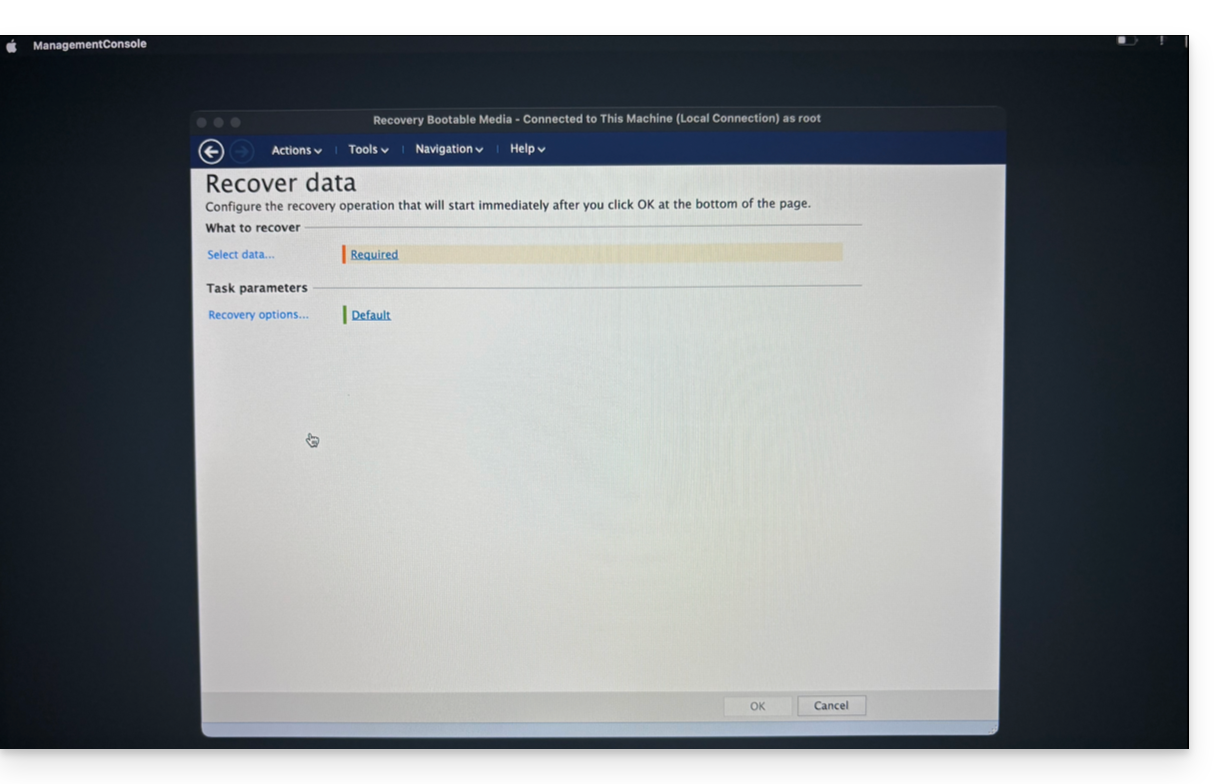
- … poi su Sfoglia:

- e seleziona Storage Cloud; quindi clicca sul pulsante Log in:

- Utilizza le credenziali del dispositivo per autenticarti:

- Seleziona il Mac da ripristinare, quindi clicca su OK per avviare il ripristino:

- Se avete scelto di cifrare i vostri backup, vi verrà richiesto la password del backup:

- Nella parte superiore dello schermo, seleziona il backup disponibile che desideri ripristinare:

- Una volta selezionato il backup, potrai selezionare nella parte inferiore dello schermo il tipo di elemento da ripristinare e quelli che desideri ripristinare; è consigliabile selezionare il tipo Volumi e ripristinare tutti i Volumi disponibili, in modo da ripristinare l'intero disco rigido o i dischi rigidi... quindi avvia il ripristino con il pulsante OK:

- Il ripristino viene avviato, è possibile seguire l'avanzamento tramite la scheda Progress:

Una volta al 100% il tuo Mac si riavvierà più volte di seguito (è normale) fino a quando l'intera procedura non sarà completata.
Questa guida dettaglia come salvare manualmente i dati utilizzando l'applicazione FileZilla (macOS / Windows / Linux) tramite il protocollo SFTP su Swiss Backup, la soluzione di backup in un cloud svizzero indipendente.
Premessa
- È anche possibile utilizzare Cyberduck (Swift): consulta questa altra guida.
- I diversi servizi offerti da Infomaniak sono tutti compatibili con i protocolli standard corrispondenti (S3/Swift per lo storage, ad esempio), pertanto se riscontri un problema con un software di terze parti, contatta direttamente il suo editore o un Partner e consulta la politica di supporto nonché l'articolo 11.9 delle CGU Infomaniak.
Configurare FileZilla
Prerequisiti
- Disporre di uno spazio Swiss Backup Infomaniak con una quota di dispositivo disponibile (minimo 1) per un backup Cloud.
- Aggiungere 1 dispositivo di tipo Cloud per ottenere i parametri SFTP.
- Scaricare e installare FileZilla (macOS / Windows / Linux).
Per configurare un nuovo backup:
- Compila i campi secondo le informazioni specifiche del tuo dispositivo (consulta questa altra guida):
- Host:
sftp.swiss-backup02.infomaniak.com - Username: Nome del dispositivo Swiss Backup (ad esempio
SBI-MS0020) - Password: Password generata tramite l'email ricevuta dopo la creazione del dispositivo Swiss Backup
- Porta:
22 - Clicca su Connect
- Host:
FileZilla consente anche di impostare connessioni per non dover reinserire le credenziali di accesso:
- Clicca sull'icona Site manager:

- Clicca su New site:

- Compila i campi secondo le informazioni specifiche del tuo dispositivo (consulta questa altra guida):
- Host:
sftp.swiss-backup02.infomaniak.com - User: Nome del dispositivo Swiss Backup (ad esempio
SBI-MS0020) - Password: Password generata tramite l'email ricevuta dopo la creazione del dispositivo Swiss Backup.
- Porta:
22 - Clicca su "Connect".
- Host:
La connessione SFTP è consigliata per garantire che i dati vengano trasmessi in modo sicuro. È comunque possibile utilizzare la connessione dell'host, ad esempio "ftp.swiss-backup02.infomaniak.com" con la porta 21. Tuttavia, i dati verranno trasmessi in chiaro (non crittografati) su Internet (non consigliato).
Questa guida spiega come cambiare la lingua del pannello di controllo Acronis e la lingua delle comunicazioni email dell'Agent Acronis utilizzato per salvare i vostri dispositivi con Swiss Backup.
Gestire le impostazioni linguistiche di Acronis
Per modificare la lingua visualizzata da Acronis:
- Clicca qui per accedere alla Console Acronis con le credenziali ottenute dopo l'aggiunta del dispositivo (hai bisogno di aiuto?).
- Fai clic sull'icona utente in alto a destra.
- Clicca su Cambia lingua:
- Clicca sulla lingua desiderata.
Gestire le impostazioni per utente
È possibile cambiare la lingua delle e-mail/alert/notifiche per i vostri diversi clienti/utenti (uno potrebbe parlare inglese e l'altro francese, ad esempio) - questo non modifica la lingua dell'interfaccia stessa:
Questa guida spiega come creare un nuovo dispositivo (backup Cloud tramite OpenStack Swift) su Swiss Backup, la soluzione di backup in un cloud svizzero indipendente.
Prerequisiti
- Ordina uno spazio Swiss Backup Infomaniak.
- Durante l'ordine, aver definito il quota di dispositivi disponibili (minimo 1) sotto backup tipo Cloud:
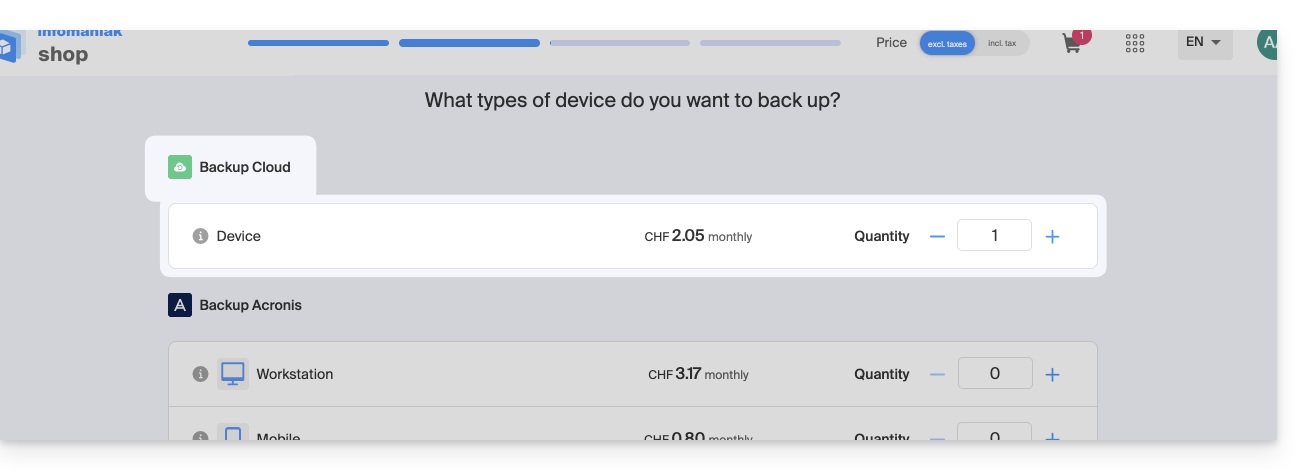
- Se necessario, aumentare il quota di dispositivi secondo le tue esigenze.
Aggiungere un dispositivo (per connessione OpenStack Swift)
Per accedere a Swiss Backup e configurare un nuovo backup libero:
- Clicca qui per accedere alla gestione del tuo prodotto sul Manager Infomaniak (hai bisogno di aiuto?).
- Clicca direttamente sul nome attribuito al prodotto interessato:
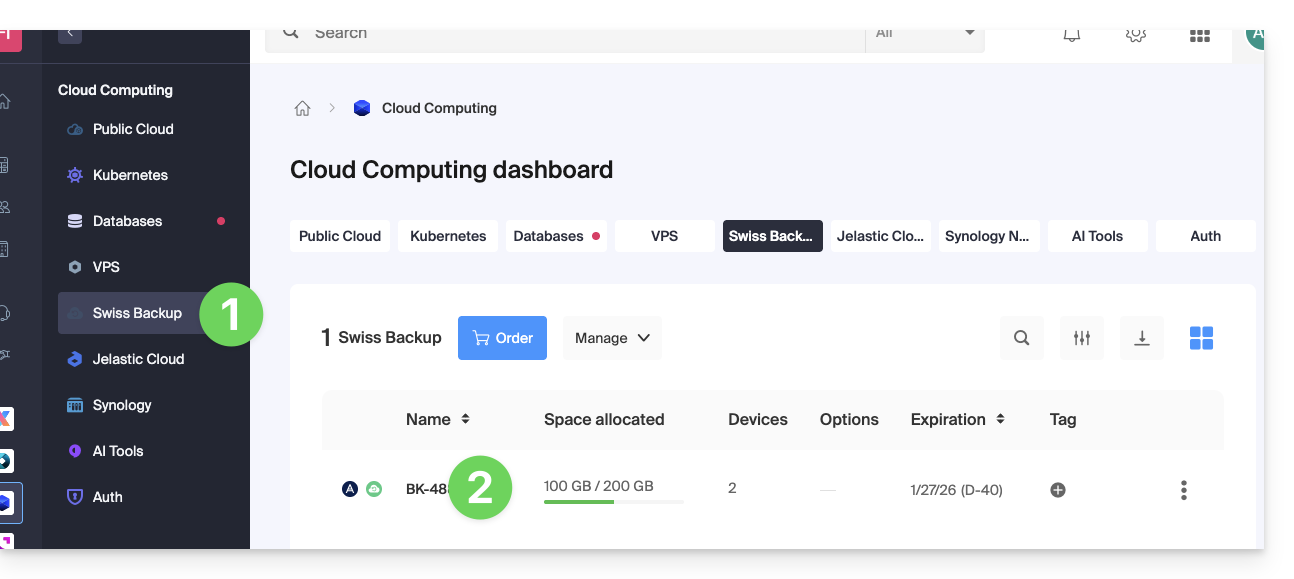
- Clicca sul pulsante blu Gestisci i miei dispositivi (nella sezione Spazio di backup Cloud) :
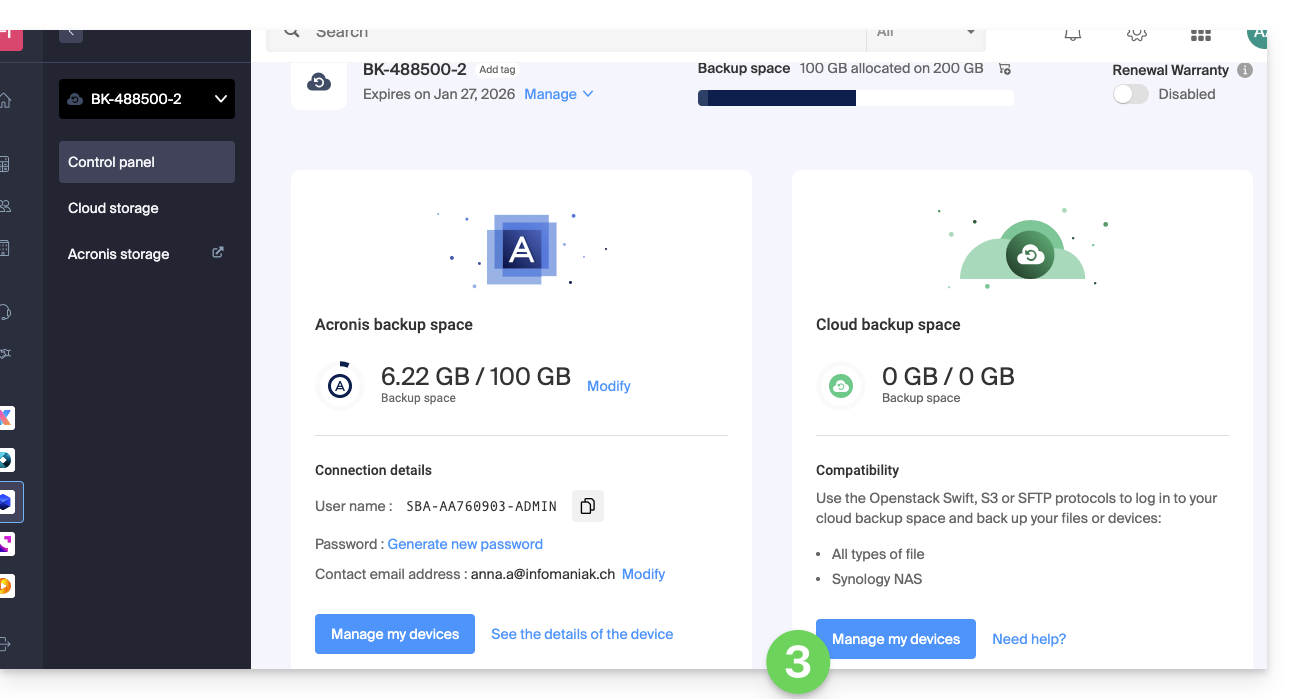
- Clicca sul pulsante blu Aggiungi un dispositivo :
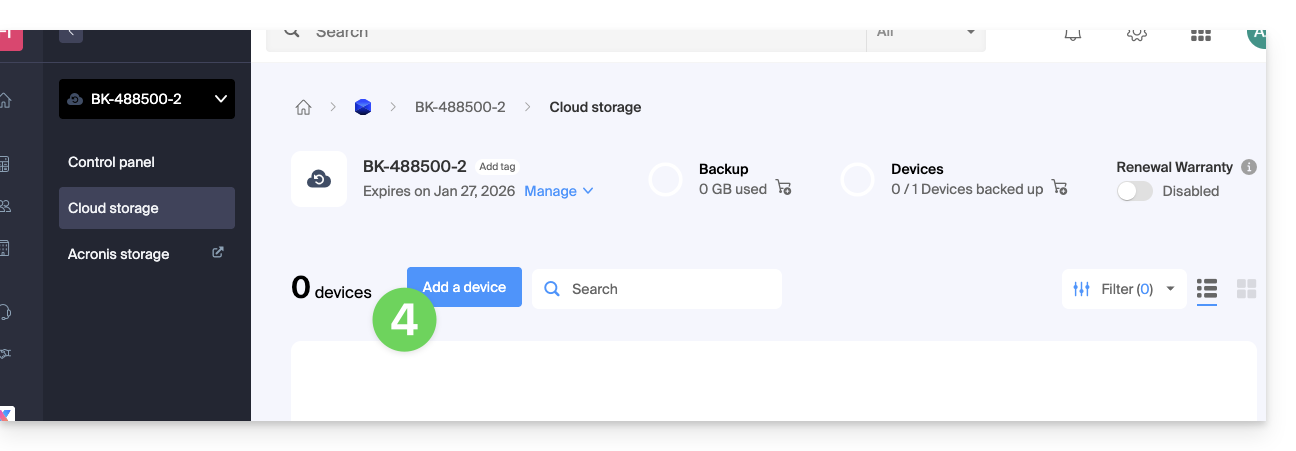
- Scegli il tipo/protocollo di backup libero Swift.
- Clicca sul pulsante blu Continua :
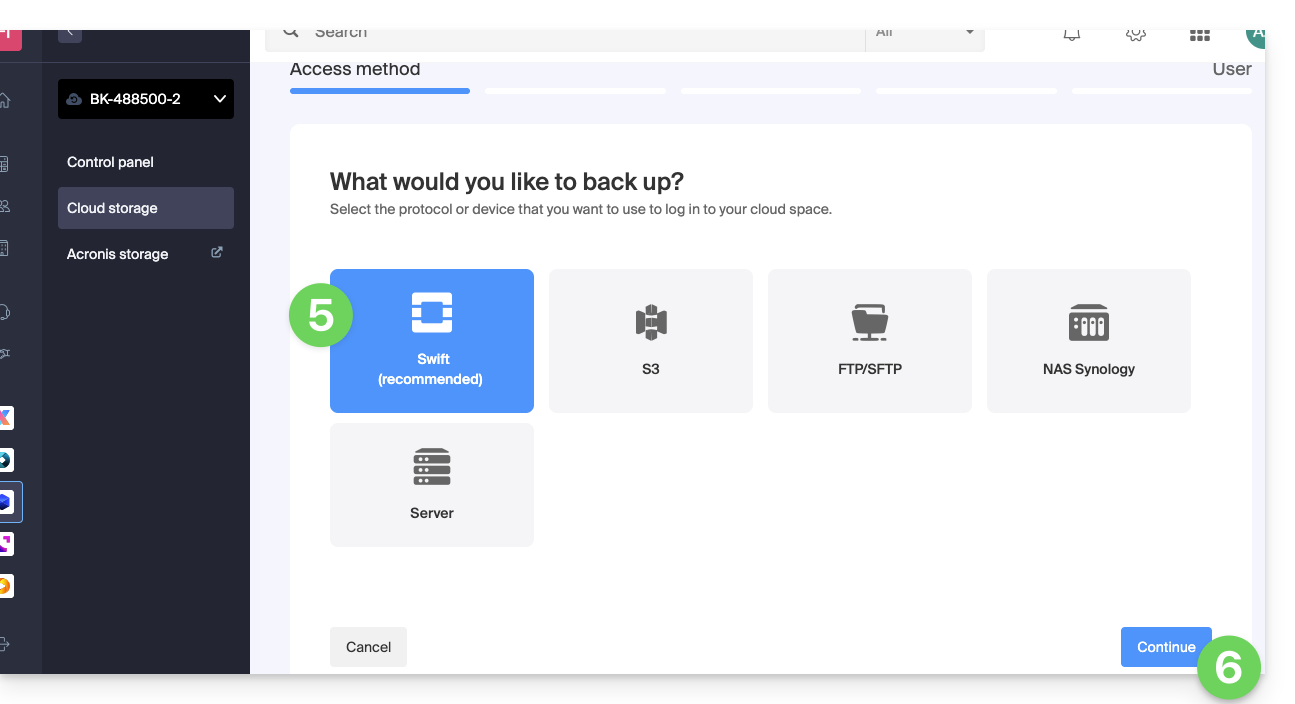
- Scegli l'utente che riceverà le informazioni di connessione (se necessario scegliere un utente diverso dal tuo e specificare le coordinate della persona nel passaggio successivo).
- Clicca sul pulsante blu Continua :
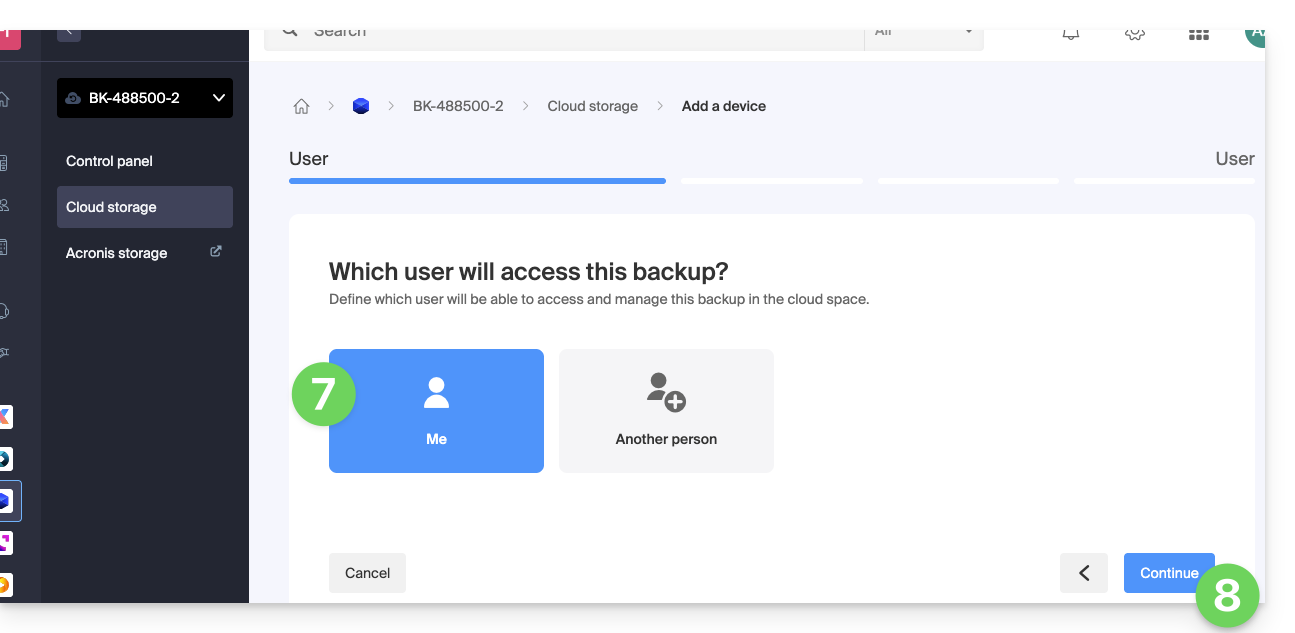
- Dai un nome al backup.
- Definisci lo spazio su disco massimo che questo spazio di backup dovrà rappresentare a partire dal volume totale del Swiss Backup sottoscritto, aumentando se necessario la dimensione totale tramite il link blu.
- Clicca sul pulsante blu Continua :
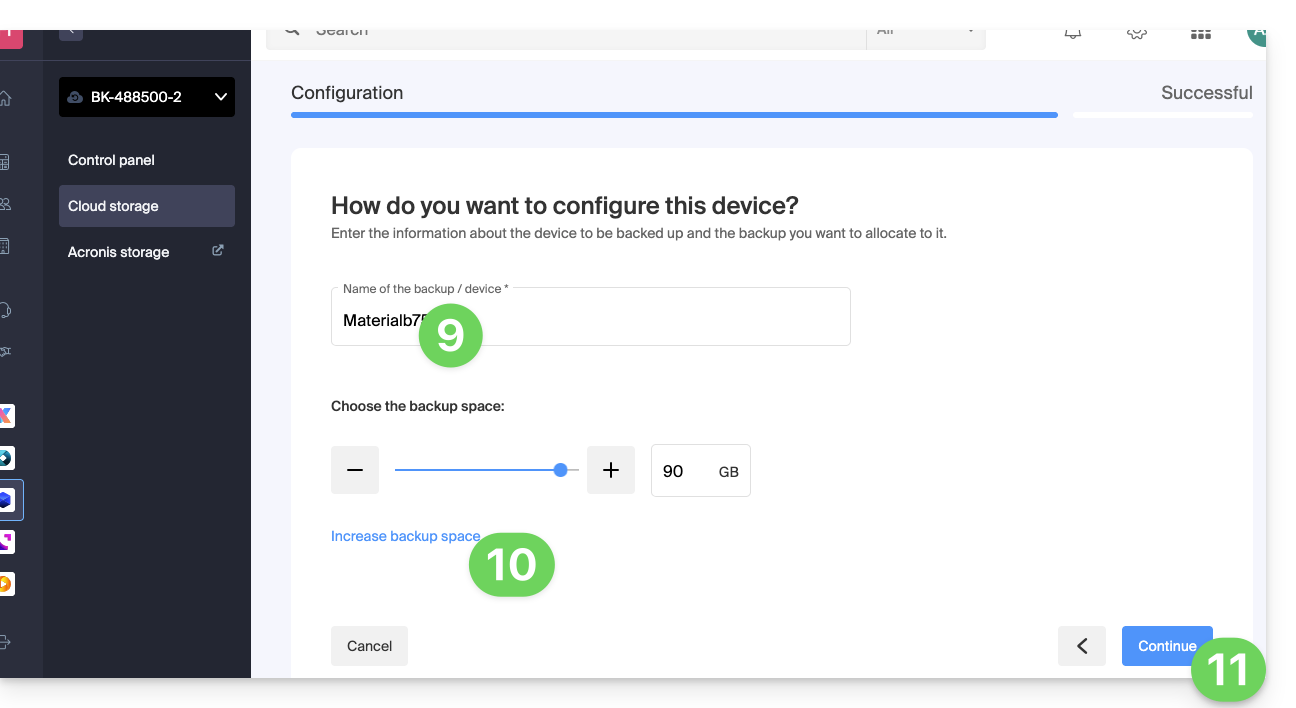
- Clicca sul pulsante blu per visualizzare le informazioni di connessione :
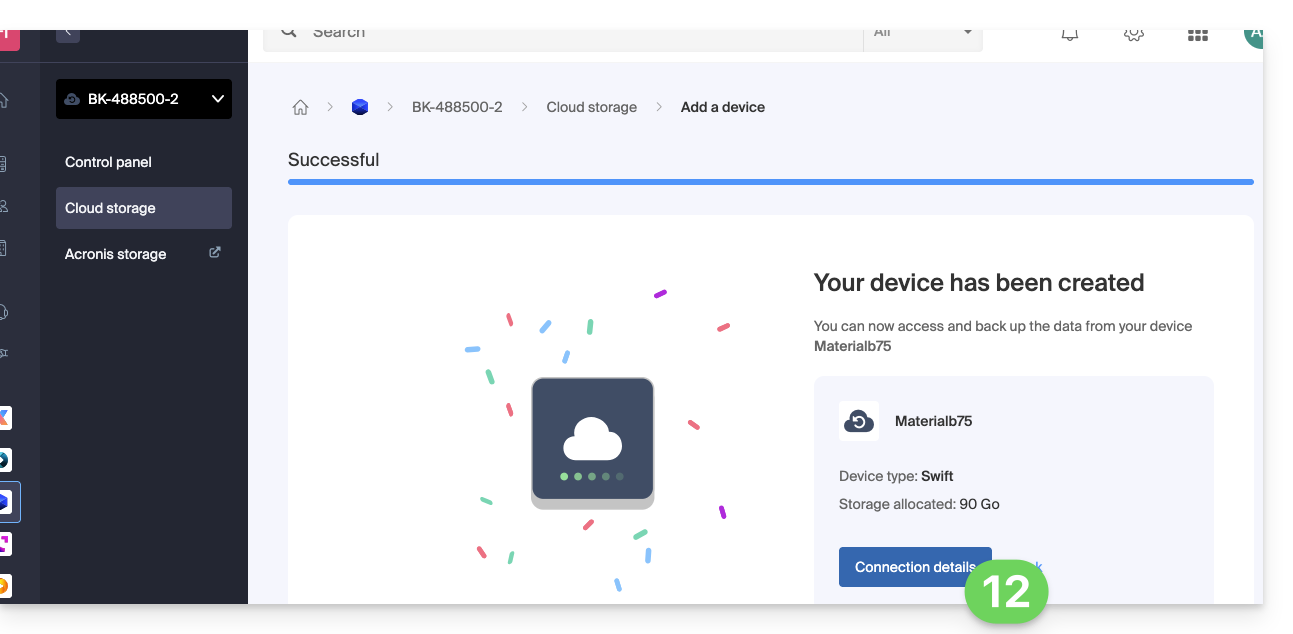
- Questa sezione menziona, tra l'altro, il numero che rappresenta la posizione, utile per completare alcune informazioni che dovrai fornire durante la configurazione della tua applicazione di backup.
- Questa sezione fornisce un esempio di metodo di backup, facilitato grazie al download di un profilo di configurazione.
- Questa sezione fornisce tutte le informazioni di accesso.
- La posizione o nome del server host.
- La password (da generare tramite il link blu che aprirà l'assistente in una finestra popup del browser o tramite il link ricevuto via e-mail) e altre informazioni aggiuntive, come il
Tenant, per alcune applicazioni di backup: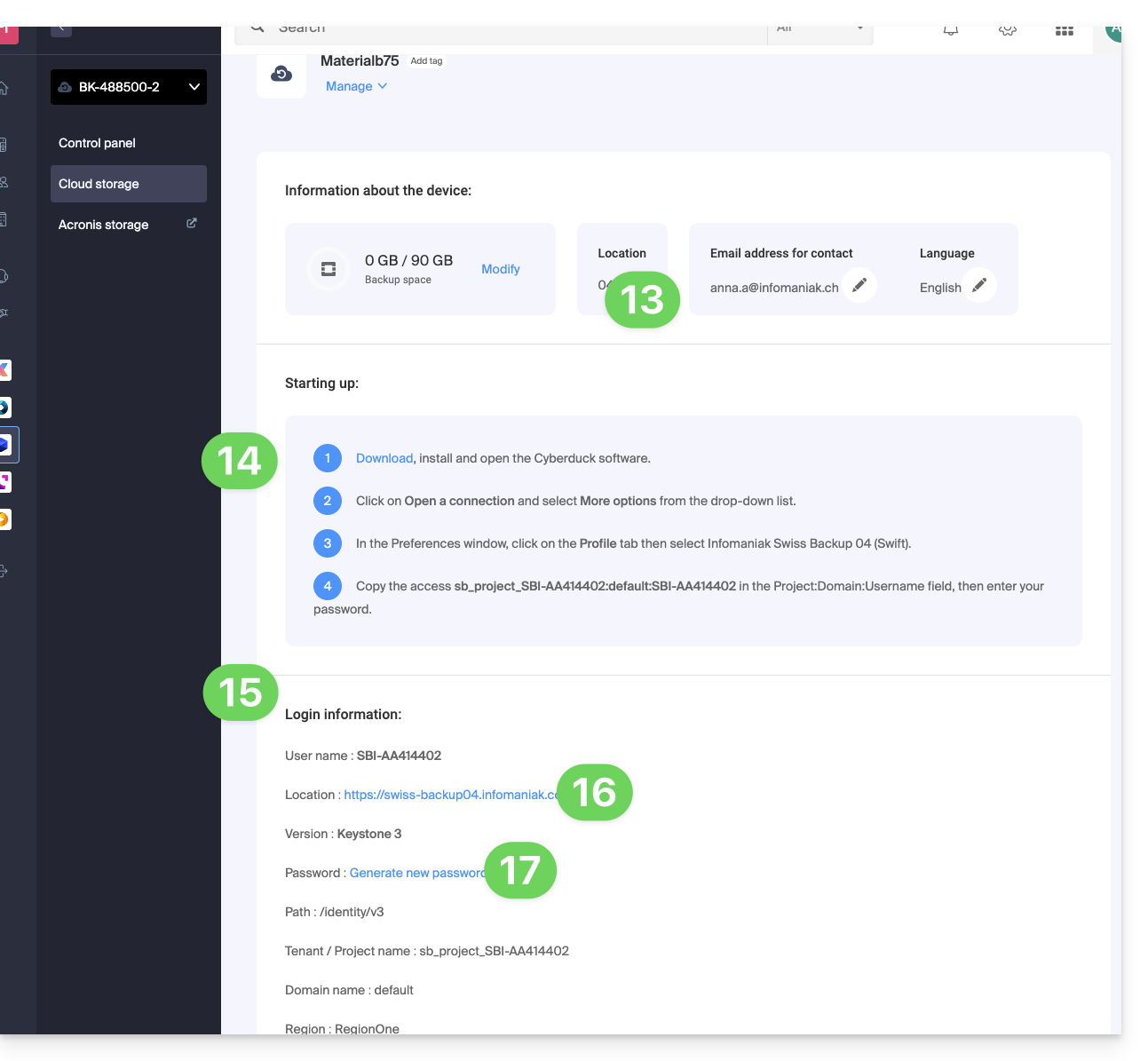
E poi?
Una volta aggiunto il dispositivo nell'interfaccia Swiss Backup all'interno del Manager Infomaniak, è possibile configurare l'applicazione di scelta per iniziare i backup Cloud tramite il protocollo menzionato in questa guida.
Questa guida spiega come salvare un VPS (Virtual Private Server) con Acronis su Swiss Backup la soluzione di backup in un cloud svizzero indipendente. Descrive i prerequisiti, le differenze tra i tipi di licenze e reindirizza alle risorse utili.
Riepilogo delle scelte di licenza
- Linux :
- Macchina Virtuale : Per i VPS o ambienti virtualizzati.
- Server Linux : Per macchine autonome, fisiche o virtuali senza hypervisor.
- Windows :
- Workstation : Per stazioni di lavoro fisiche.
- Server : Per macchine fisiche o virtuali con ruoli avanzati.
- Macchina Virtuale : Per VM Windows in un ambiente di hypervisor.
Salvare un VPS su Linux
Differenze tra i tipi di licenza
- Macchina Virtuale :
- Per un VPS o una macchina virtuale ospitata in un ambiente di virtualizzazione (es. VMware, Hyper-V, Virtuozzo).
- Una licenza copre l'host fisico e tutte le macchine virtuali che contiene.
- Adatto agli ambienti Public Cloud Infomaniak o cluster di hypervisor (ogni host richiede una licenza).
- Server Linux :
- Per una macchina fisica o virtuale individuale che funziona su Linux (sistema operativo server).
- Adatto ai server autonomi, locali o in colocation.
- Ogni licenza copre una macchina fisica o virtuale individuale.
Per configurare il backup di Linux :
- Consulta questa guida per ottenere i dettagli completi.
Salvare un VPS su Windows
Differenze tra i tipi di licenza
- Workstation :
- Una licenza per macchina fisica da salvare.
- Limitazione: Questa licenza non supporta le applicazioni Microsoft Exchange Server, SQL Server o Active Directory.
- Server :
- Una licenza per macchina fisica o virtuale che funziona su Windows.
- Supporta Microsoft SQL Server, SharePoint e Active Directory.
- Compatibile con i ruoli di host di virtualizzazione (Hyper-V, VMware ESXi, ecc.).
- Macchina Virtuale :
- Una licenza per macchina virtuale che funziona su Windows in un ambiente di hypervisor.
- Ogni host di cluster richiede una licenza.
Per configurare il backup di Windows :
- Consulta questa guida per ottenere i dettagli completi.
Questa guida dettaglia come salvare manualmente i dati utilizzando l'applicazione Mountain Duck (macOS / Windows) tramite il protocollo OpenStack Swift su Swiss Backup, la soluzione di backup in un cloud svizzero indipendente.
Premessa
- Mountain Duck consente la sincronizzazione dei file come alternativa a Dropbox (per questo uso è anche consigliato utilizzare kDrive).
- I diversi servizi offerti da Infomaniak sono tutti compatibili con i protocolli standard corrispondenti (S3/Swift per lo storage, ad esempio), pertanto se riscontri un problema con un software di terze parti, contatta direttamente il suo editore o un Partner e consulta la politica di supporto nonché l'articolo 11.9 delle CGU Infomaniak.
Configurare Mountain Duck con Swiss Backup
Prerequisiti
- Possedere uno spazio Swiss Backup Infomaniak con una quota di dispositivo disponibile (minimo 1) per un backup Cloud.
- Aggiungere 1 dispositivo di tipo Cloud per ottenere i parametri OpenStack Swift.
- Scaricare e installare Mountain Duck (macOS / Windows).
Per configurare un nuovo backup:
- Apri Mountain Duck.
- Crea una Nuova connessione.
- Seleziona il profilo corrispondente nell'elenco dei profili proposti (in base alle informazioni specifiche del tuo dispositivo — consulta questa altra guida) oppure scegli più opzioni:

- e cerca il profilo corrispondente:

- Compila i campi in base alle informazioni specifiche del tuo dispositivo (in base alle informazioni specifiche del tuo dispositivo — consulta questa altra guida) combinando Project:Domain:Username:

- Clicca su Connetti.
- Inserisci la password (vedi punto 4 sopra):

- Clicca su Accedi.
- Per avviare automaticamente Mountain Duck all'avvio della sessione, seleziona la casella Abilita l'elemento all'avvio dalla scheda Generale delle Preferenze:

Questa guida dettaglia come ottenere le informazioni di accesso e configurazione di Swiss Backup (backup libero di tipo Openstack Swift, S3, SFTP...), la soluzione di backup in un cloud svizzero indipendente.
Spiega anche le differenze tra le password a tua disposizione.
Informazioni di accesso (backup Cloud)
Accedere alle informazioni
Per accedere alle informazioni relative al tuo backup libero di tipo Openstack Swift, S3, SFTP...:
- Clicca qui per accedere alla gestione del tuo prodotto su Infomaniak Manager (hai bisogno di aiuto?).
- Clicca direttamente sul nome attribuito al prodotto interessato:
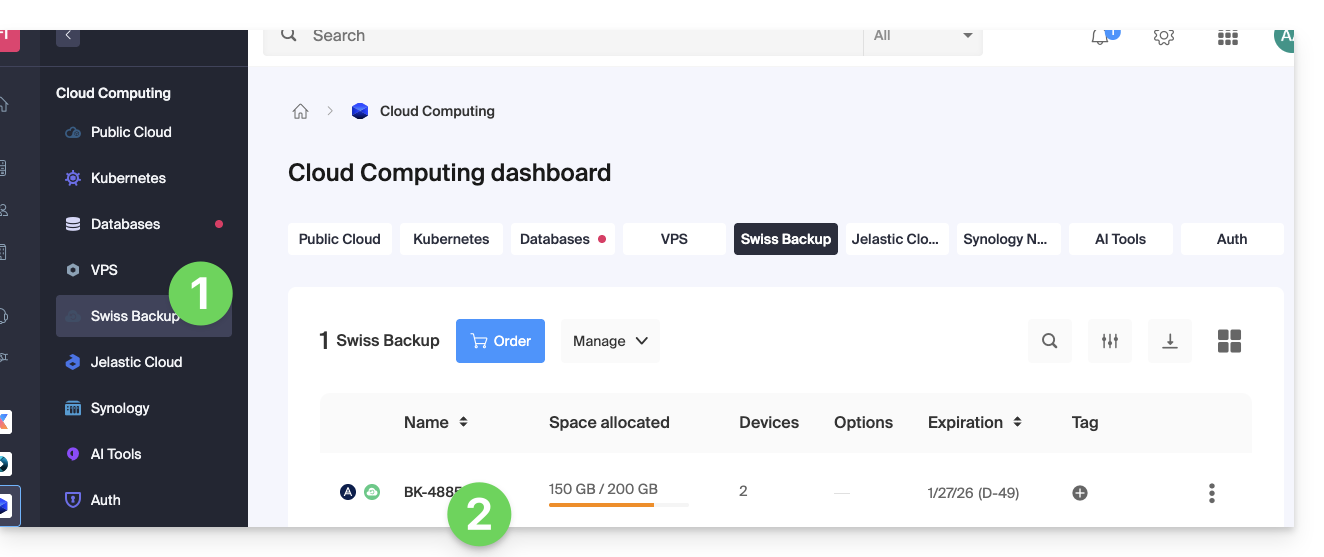
- Clicca sul pulsante blu Gestisci i miei dispositivi (nella sezione Spazio di backup Cloud) :
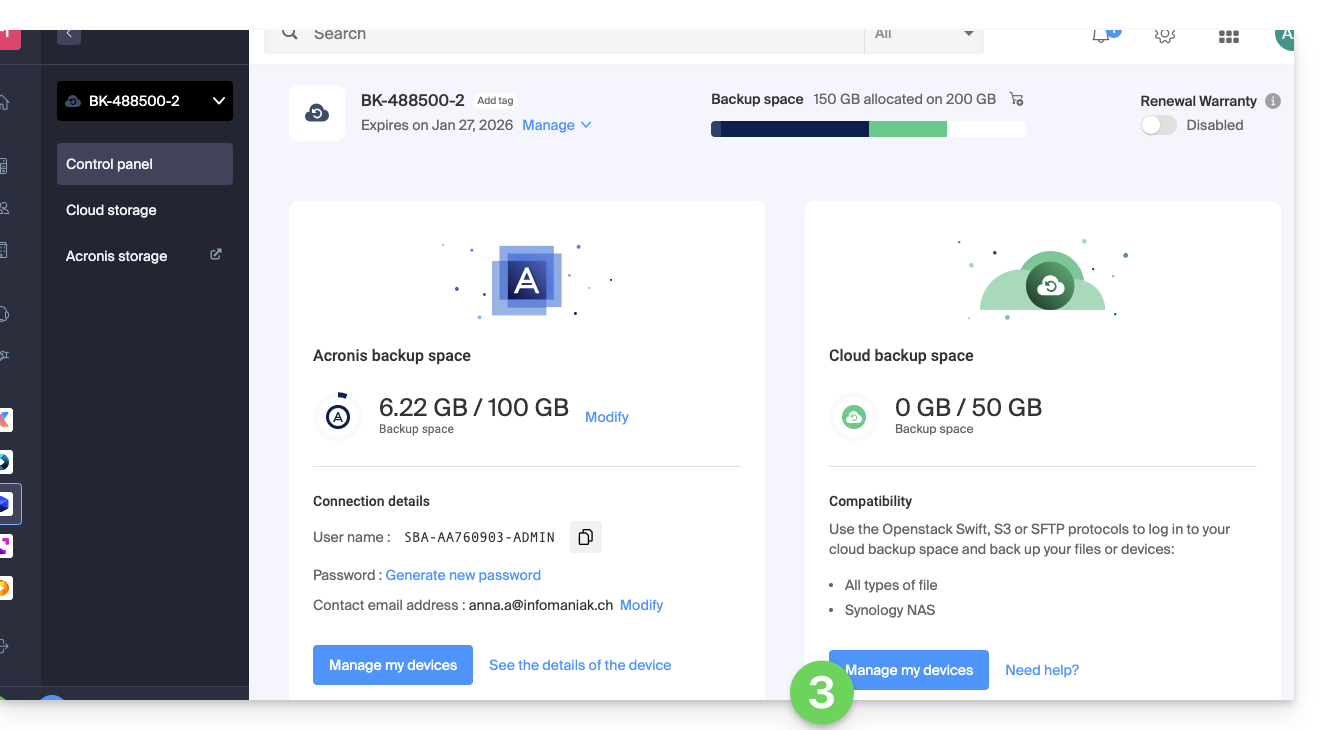
- Clicca sul nome dell'oggetto interessato nella tabella che viene visualizzata:
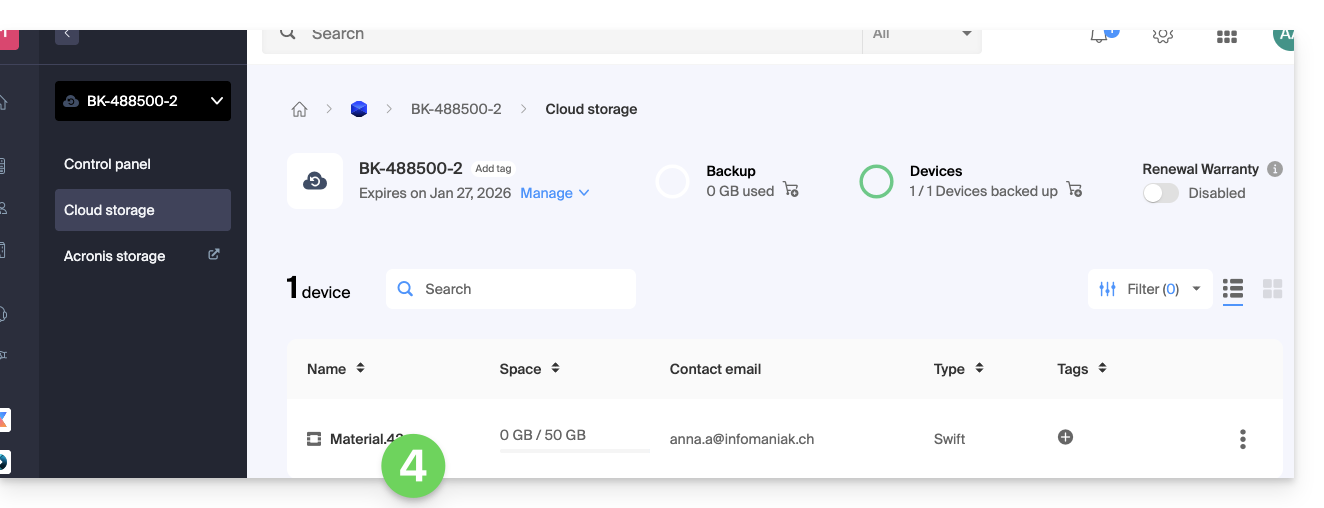
- Le diverse informazioni relative al tuo dispositivo vengono visualizzate in fondo alla pagina...
Le diverse informazioni di accesso (Swift, S3, ecc.)
Queste informazioni variano in base al tipo di dispositivo scelto (Swift, SFTP, ecc.) ma si distinguono in particolare:
| informazione richiesta | contenuto da specificare |
|---|---|
| nome utente / identificativo di accesso / username | la maggior parte delle volte sotto forma di SBI-AB123456 |
| posizione | https://swiss-backup01.infomaniak.com o swiss-backup02... 03... ecc. |
| numero di versione | Keystone 3 |
| una password / chiavi di accesso | ***** (leggi sotto per gestirla) |
| percorso / path | /identity/v3 |
| Inquilino / nome del progetto / progetto | la maggior parte delle volte sotto forma di sb_project_ seguito da nome utente quindi sb_project_SBI-AB123456 p.es. |
| nome del dominio / dominio | la maggior parte delle volte iscrivere default |
| regione | RegionOne |
| bucket | la maggior parte delle volte iscrivere default o /default |
| endpoint di identità | la maggior parte delle volte posizione seguito da percorso (leggere sopra) quindi swiss-backup01.infomaniak.com/identity/v3 p.es. |
Diverse password
Account Infomaniak
Per accedere alla gestione del prodotto Swiss Backup (Acronis o archiviazione Cloud), è necessario connettersi al Manager Infomaniak: consultare questa altra guida in merito.
Backup Cloud - rigenerazione della password di accesso
Per stabilire una connessione di tipo Swift / S3 / FTP/SFTP / ecc., è necessario generare una password una prima volta durante la creazione di un dispositivo nell'interfaccia Swiss Backup e l'attivazione dell'identificativo.
Non è possibile visualizzare una password già generata. In caso di dimenticanza, è necessario generarne una nuova:
- Clicca qui per accedere alla gestione del tuo prodotto su Infomaniak Manager (hai bisogno di aiuto?).
- Fare clic direttamente sul nome attribuito al prodotto interessato.
- Clicca sul pulsante blu Gestisci i miei dispositivi (nella sezione Spazio di backup Cloud) :
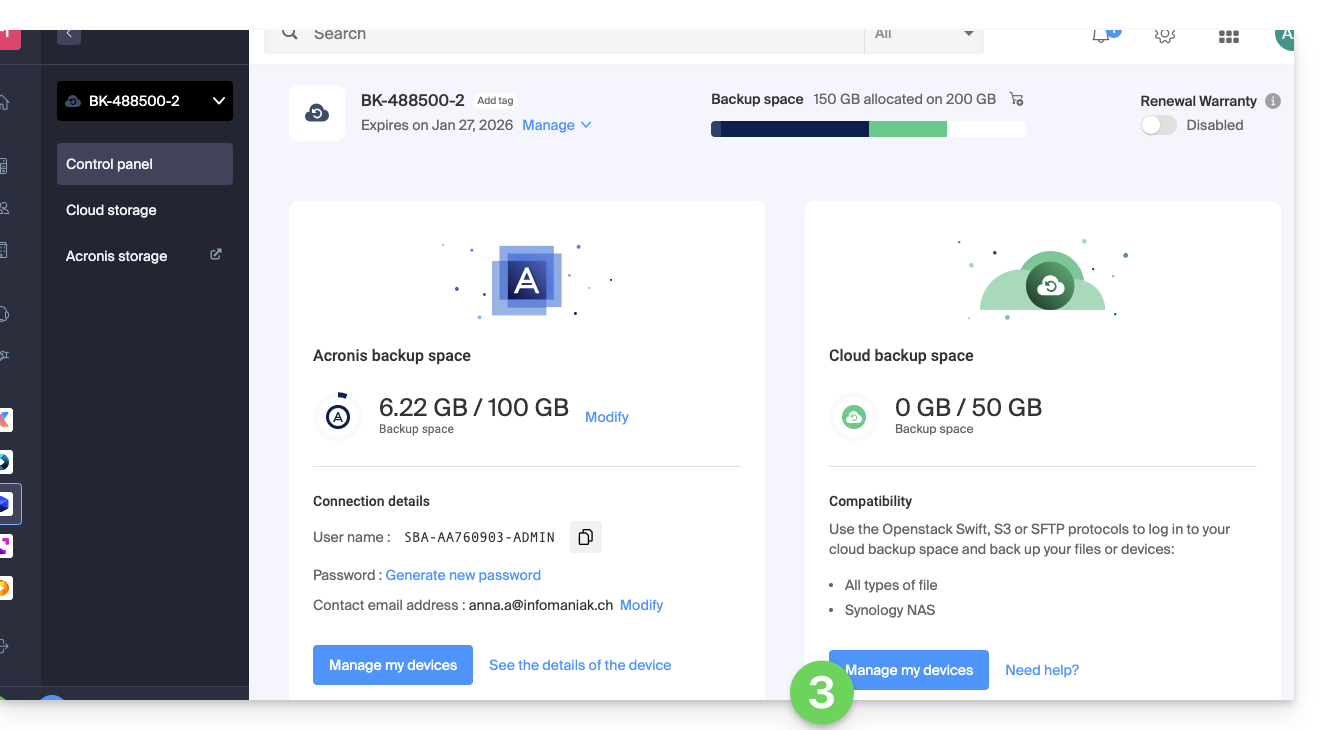
- Clicca sul nome dell'oggetto interessato nella tabella che viene visualizzata:
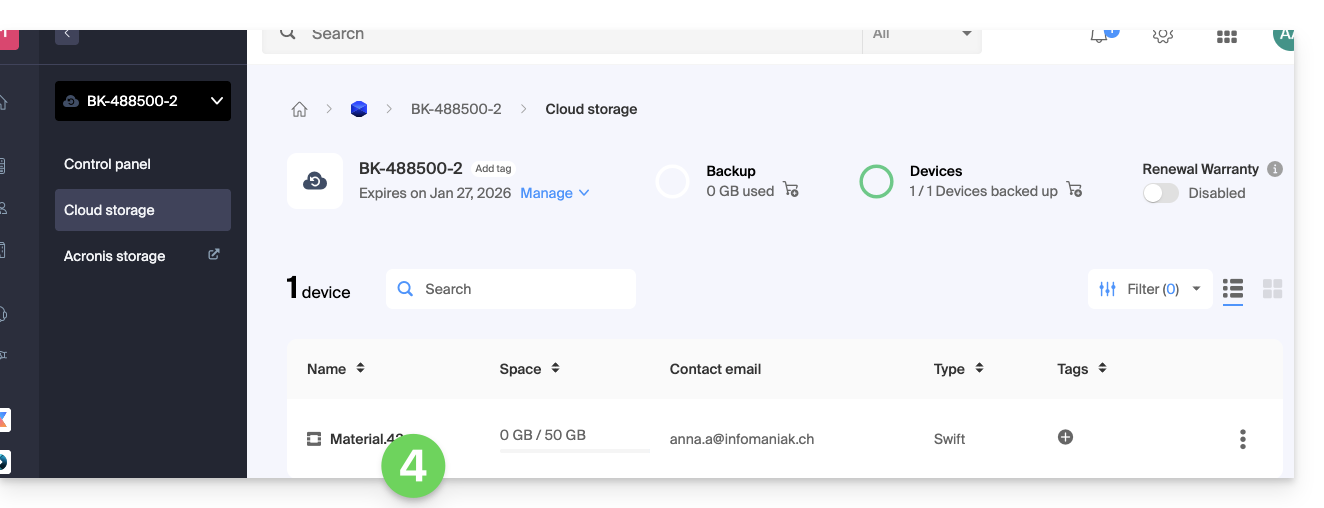
- Fare clic su Genera una nuova password o chiavi di accesso e seguire la procedura guidata:
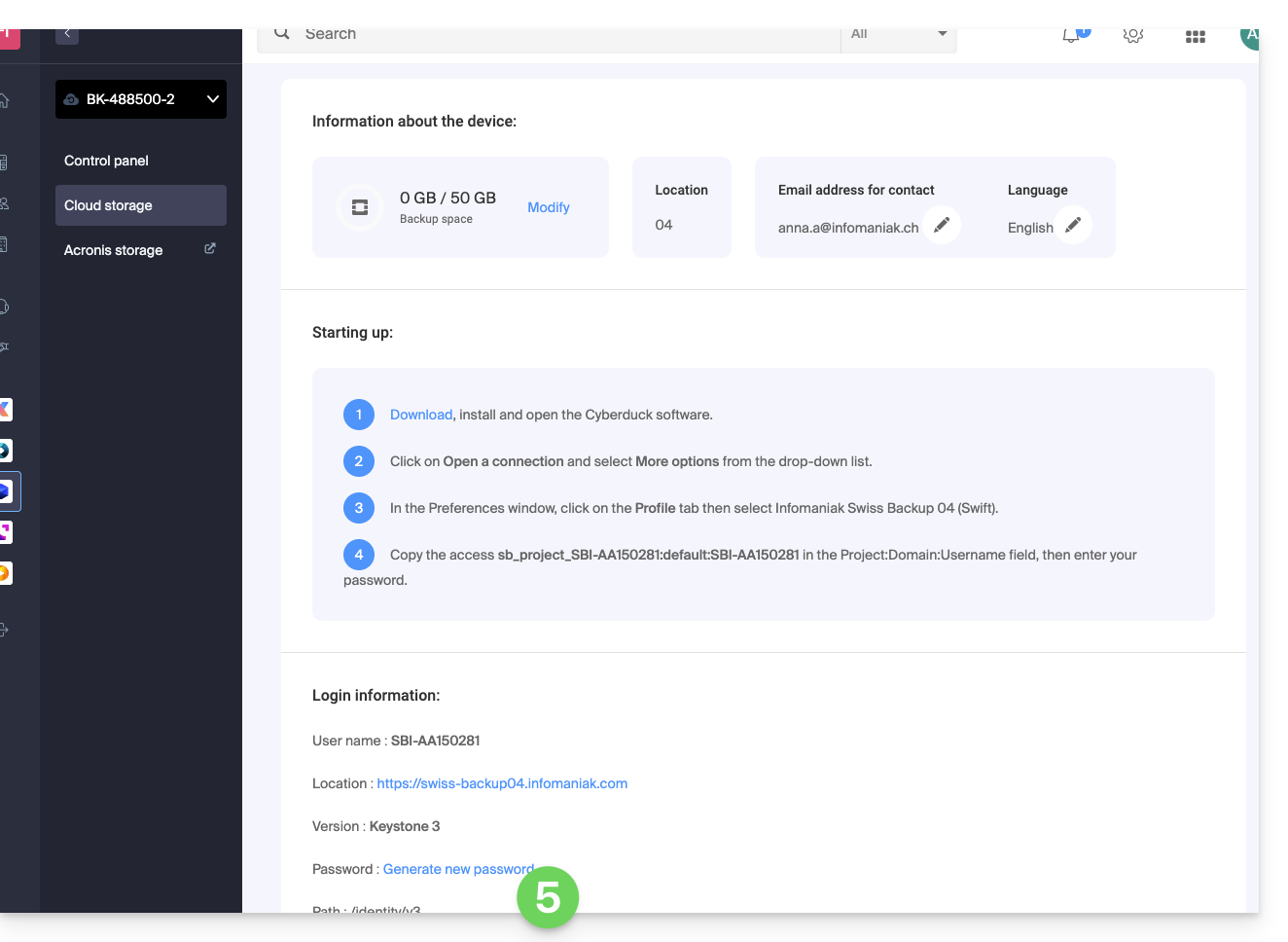
Backup Acronis
Per stabilire una connessione con Acronis, una password per questo tipo di backup viene generata durante la creazione di un dispositivo nell'interfaccia Swiss Backup e l'attivazione dell'identificativo. Esiste anche una password di crittografia.
Questa guida riguarda lo storage immodificabile, una funzionalità di sicurezza essenziale che permette di proteggere i tuoi backup contro l'eliminazione accidentale o maliziosa, inclusi gli attacchi da ransomware.
Premessa
- Lo Storage Immodificabile (Immutabilità) è un parametro che rende i dati dei tuoi backup Acronis non modificabili e non eliminabili per un periodo di tempo che tu definisci.
- Una volta che il periodo di conservazione è attivo, nessuna azione (eliminazione o modifica) può essere eseguita su questi dati prima della sua scadenza.
Configurazione e Utilizzo
Questa funzionalità è gestita direttamente tramite i Piani di Backup nella console di gestione Acronis Cyber Protect.
Prendi visione della documentazione Acronis per i passaggi dettagliati di attivazione dell'opzione di immodificabilità nel tuo piano di backup.
Limitazione sugli altri protocolli (Swift e S3)
L'immodificabilità non è disponibile sugli altri protocolli di storage di Swiss Backup, come Swift e S3. Questa limitazione è dovuta a vincoli tecnici intrinseci al protocollo Swift OpenStack che questi storage utilizzano.
Questa guida spiega come installare su macOS l'Agent Acronis per Swiss Backup anche se l'applicazione Gatekeeper tenta di bloccare l'installazione e provoca un errore “Impossibile aprire install.pkg perché Apple non può verificare che non contenga software dannosi”.
Autorizzare Acronis in Gatekeeper
Per fare ciò:
- Aprite il file
install.pkgdi Acronis in modo che venga visualizzato l'errore. - Andate in Preferenze di sistema (nel menu Mela).
- Selezionate Sicurezza e privacy poi la scheda Generale se necessario.
- Viene visualizzato un testo relativo a
install.pkg, cliccate su Aprite comunque. - Confermate la vostra decisione di apertura del file cliccando sul pulsante appropriato.
Questa guida riguarda la gestione degli utenti Swiss Backup per i backup Acronis.
Amministratore Swiss Backup
Il tuo account SBA-XXXX-ADMIN ottenuto dopo la configurazione di Swiss Backup sul Manager Infomaniak ha accesso predefinito a tutte le licenze, dispositivi, posizioni e a tutta la quota a sua disposizione:
- Clicca qui per accedere alla Console Acronis con le credenziali ottenute dopo l'aggiunta del dispositivo (hai bisogno di aiuto?).
- Nella pagina principale, un account amministratore vedrà sempre il pulsante di gestione, cosa che non accadrà con un account limitato:
- Questo dà accesso alla parte riservata agli account admin (o "dirigente d'azienda" secondo i termini visibili sulla piattaforma acronis.infomaniak.com):
Se hai acquistato 2 licenze/dispositivi e la tua quota di archiviazione totale è di 1 To per Acronis (ad esempio):
- 1 Mobile
- 1 Server
il tuo account SBA-XXXX-ADMIN potrà salvare 1 dispositivo mobile e 1 server; la quota di archiviazione dei 2 dispositivi sarà condivisa, ma limitata a 1 To.
Nell'interfaccia Acronis, vedrai una quota "illimitata", ma che rimane limitata alle opzioni che hai scelto nel Manager Swiss Backup.
Per una migliore gestione delle quote di archiviazione e delle quote di servizio (licenze), creare utenti su Acronis, questo permette di:
Aggiungere un utente
Esistono due tipi di account utente: gli account amministratore e gli account utente (leggi l'aiuto di Acronis a riguardo). Solo un account amministratore può aggiungere/rimuovere utenti:
- Clicca qui per accedere alla Console Acronis con le credenziali ottenute dopo l'aggiunta del dispositivo (hai bisogno di aiuto?).
- Clicca su Gestisci account nella barra laterale sinistra.
- Clicca su Dirigenti dell'azienda.
- Clicca sul pulsante Utenti.
- Fai clic sul pulsante +Nuovo in alto sulla pagina.
- Compila le informazioni (leggi l'aiuto Acronis a riguardo).
Eliminare un utente
Attenzione:
- L'eliminazione del dispositivo è irreversibile e tutti i dati salvati verranno eliminati dai server Infomaniak.
- Le macchine associate a questo utente verranno disassociate.
- Tutti i piani di protezione verranno revocati da tutte le macchine associate a questo utente.
Per eliminare l'account:
- Clicca qui per accedere alla Console Acronis con un account Admin.
- Clicca su Gestisci account nella barra laterale sinistra.
- Fai clic su Dirigenti dell'azienda (come in questo esempio).
- Fai clic sul menu di azione ⋮ a destra dell'utente interessato nella tabella che viene visualizzata.
- Disattiva l'account.
- Una volta disattivato l'account, elimina l'account (dal punto 5 sopra).
Collegare dispositivo e utente
Esempio
Archiviazione 1 To
Licenze 2 Mobili, 1 Server, 1 VM
- SBA-XXXX-ADMIN (limitato alle quote del Manager Infomaniak di default)
- User1 (quota di archiviazione: 800 Go, quota di servizio: 1 Mobile, 1 Server)
- User2 (quota di archiviazione: 200 Go, quota di servizio: 1 Mobile, 1 VM)
Per collegare un dispositivo a un utente, scarica e installa l'agente Acronis sul dispositivo in questione quindi conferma la registrazione con l'account corretto (SBA-XXXX-ADMIN, user1 o user2):
Per risolvere problemi di registrazione, consulta questa guida.

